Page 1

W7000+/W7500
Digitalni projektor
Serija kućnih kina
Korisnički priručnik
Page 2
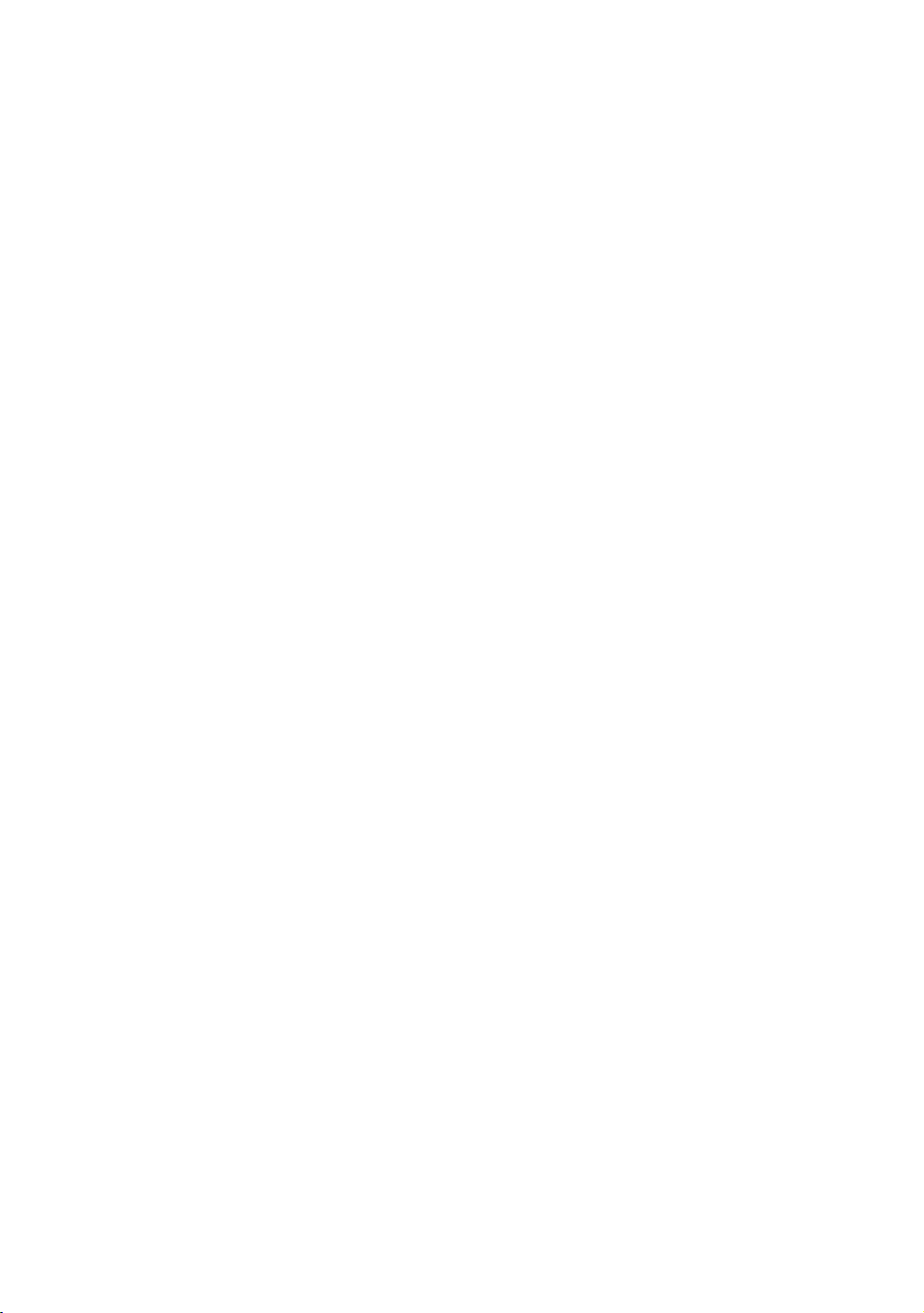
Sadržaj
Važne sigurnosne upute..... 3
Pregled ................................. 6
Isporučene komponente ................6
Baterije za daljinski upravljač.........7
Upotreba daljinskog upravljača......7
Značajke projektora .......................8
Vanjski izgled projektora................9
Kontrole i funkcije.........................10
Kontrolna ploča.................................10
Daljinski upravljač.............................11
Postavljanje projektora..... 12
Odabir lokacije .............................12
Postizanje željene veličine
projicirane slike ............................13
Određivanje položaja projektora za
danu veličinu zaslona .......................13
Određivanje preporučene veličine
zaslona za danu udaljenost ..............13
Dimenzije projekcije..........................14
Pomicanje projekcijske leće .............16
Povezivanje s video
opremom ............................ 17
Pripreme ...........................................17
Povezivanje HDMI uređaja ...............17
Povezivanje komponentnih video
uređaja..............................................18
Povezivanje S-Video ili video
uređaja..............................................18
Povezivanje računala .......................19
Upotreba projektora .......... 20
Uključivanje projektora.................20
Odabir ulaznog izvora..................21
Fino prilagođavanje veličine i
oštrine slike..................................21
Korištenje izbornika......................22
Osiguravanje projektora...............22
Korištenje sigurnosnog kabela s
bravom..............................................22
Korištenje lozinke .............................23
Prilagođavanje projicirane slike... 25
Prilagođavanje kuta projiciranja....... 25
Ispravljanje izobličenja slike............. 25
Korištenje unaprijed pripremljenih
i korisničkih načina ...................... 26
Fino prilagođavanje kvalitete
slike ............................................. 28
Napredne kontrole za kvalitetu
slike ............................................. 29
Odabir razmjera proporcija.......... 33
Uvećavanje i pretraživanje za
detaljima...................................... 34
Korištenje na velikim
nadmorskim visinama.................. 35
Istovremeno prikazivanje
slike iz više izvora........................ 36
Gledanje 3D sadržaja.................. 37
Osobno prilagođavanje
izbornika projektora..................... 38
Zaključavanje kontrolnih tipki ...... 38
Isključivanje projektora................ 38
Izbornici s prikazom na zaslonu
(OSD) .......................................... 39
Dodatne informacije.......... 47
Održavanje projektora................. 47
Informacije o žarulji ..................... 48
Provjera radnih sati žarulje .............. 48
Produljivanje vijeka trajnosti žarulje. 48
Najbolje vrijeme za zamjenu žarulje 49
Zamjena žarulje ............................... 50
Pokazivači ................................... 53
Uklanjanje problema.................... 54
Specifikacije ................................ 55
Informacije o jamstvu
i autorskim pravima .......... 62
2 Sadržaj
Page 3

Zahvaljujemo vam na kupnji ovog kvalitetnog BenQ video projektora! Projektor je dizajniran kako bi
1500-
3000
metara
vam pružio ugodno vizualno iskustvo kućnog kina. Kako biste postigli najbolje rezultate, pažljivo
pročitajte ovaj priručnik koji će vam služiti kao vodič kroz kontrolne izbornike i radnje.
Važne sigurnosne upute
Vaš je projektor dizajniran i ispitan kako bi zadovoljio najnovije standarde za sigurnost informatičke
opreme. Pa ipak, kako bi se zajamčila sigurna upotreba ovog proizvoda, važno je da slijedite upute
navedene u ovom priručniku i upute koje se nalaze na samom proizvodu.
1. Pročitajte ovaj korisnički priručnik prije prve
upotrebe vašeg projektora. Ovaj priručnik čuvajte
na sigurnom mjestu za kasnije potrebe.
2. Projektor tijekom rada uvijek postavite na ravnu
i horizontalnu površinu.
- Projektor ne postavljajte na nestabilna kolica,
nosač ili stol jer može pasti na tlo i oštetiti se.
- U blizini projektora ne postavljajte zapaljive
predmete.
- Projektor ne koristite ako je nagnut ulijevo ili
udesno za kut veći od 10° ili ako je nagnut
prema naprijed ili prema natrag za kut veći
od 15°.
3. Projektor ne skladištite uspravno na stražnju
stranu. Projektor bi mogao pasti u stranu
i prouzrokovati osobne ozljede ili oštećenja.
4. Projektor ne postavljajte unutar bilo kojeg
od sljedećih vrsta prostora:
- Slabo prozračivani ili zatvoreni prostor.
Omogućite najmanje 50 cm slobodnog
prostora od zidova i slobodan protok
zraka oko projektora.
- Lokacije na kojima bi temperature
mogle postati pretjerano visokim, kao
što je unutrašnjost automobila sa
zatvorenim prozorima.
- Lokacije na kojima bi pretjerana
vlažnost, prašina ili dim cigareta mogli
onečistiti optičke komponente, čime se
skraćuje vijek trajnosti projektora
i zatamnjuje slika.
- Lokacije u blizini protupožarnih alarma.
- Lokacije u kojima je ambijentalna
temperatura viša od 35°C.
- Lokacije s nadmorskom visinom većom
od 1500 metara.
Važne sigurnosne upute
3
Page 4

5. Ne preprječujte otvore za prozračivanje dok
je projektor uključen (čak i dok je u pasivnom
načinu rada):
- Projektor ne prekrivajte nikakvim
predmetom.
- Projektor ne postavljajte na deke, posteljinu
ili bilo kakve mekane površine.
9. Ne gledajte izravno u leću projektora tijekom
njegovog rada. Možete oštetiti vid.
6. U područjima gdje električno napajanje može
oscilirati u rasponu ±10 V, preporučuje se da
napajanje projektora izvedete putem
stabilizatora napajanja, zaštite od izboja ili
besprekidnog izvora napajanja (UPS),
sukladno vašoj situaciji.
7. Na projektor nemojte ugaziti nogom i na
njega ne postavljajte nikakve predmete.
8. U blizini projektora ili na njega ne postavljajte
posude s tekućinama. Tekućine izlivene
u projektor poništavaju jamstvo. Ako projektor
postane mokar, odvojite ga od električnog
napajanja i kontaktirajte zastupnika tvrtke
BenQ radi popravka projektora.
10. Žarulju projektora ne koristite nakon isteka
deklariranog radnog vijeka za žarulju.
Korištenje žarulja dulje od deklariranog
radnog vijeka može u rijetkim slučajevima
prouzrokovati njihovo pucanje.
11. Žarulja postaje izuzetno vrućom tijekom rada.
Prije uklanjanja sklopa žarulje dopustite da se
projektor ohladi približno 45 minuta.
12. Ovaj projektor ima mogućnost prikazivanja
obrnute slike za potrebe stropnih ugradnji.
Za ugradnju upotrijebite isključivo komplet za
stropnu ugradnju iz proizvodnje tvrtke BenQ.
4
Važne sigurnosne upute
Page 5

13. Nikad ne pokušavajte zamijeniti sklop žarulje
dok se projektor ne ohladi i ako projektor nije
odvojen od električnog napajanja.
Kondenzacija vlage
Projektor nikad ne upotrebljavajte odmah nakon
njegovog premještanja iz hladne u toplu lokaciju.
Kad se projektor izloži takvoj nagloj promjeni
temperature, na važnim unutarnjim dijelovima
može se kondenzirati vlaga. Kako biste spriječili
moguće oštećivanje projektora, u slučaju nagle
promjene temperature ne upotrebljavajte ga
najmanje 2 sata.
14. Ako mislite da je potrebno servisiranje ili
popravak, projektor odnesite isključivo
odgovarajuće kvalificiranom tehničaru.
15. Ne pokušavajte rastavljati ovaj projektor. Na
određenim komponentama u unutrašnjosti
projektora prisutni su opasni visoki naponi
koji u slučaju dodirivanja mogu izazvati smrt.
Jedina komponenta koju korisnik može
servisirati je žarulja, a koja ima vlastiti
poklopac. Pogledajte stranicu 50.
Ni pod kojim okolnostima nikad ne smijete
otvarati ili uklanjati bilo koje druge poklopce.
Servisiranje prepustite isključivo
odgovarajuće kvalificiranom servisnom
osoblju.
Izbjegavajte nagrizajuće tekućine
U blizini projektora ne upotrebljavajte
nagrizajuće tekućine, kao što su insekticidi ili
neke vrste sredstava za čišćenje. Ne dopustite
da proizvodi od gume ili plastike dodiruju
projektor tijekom duljeg vremenskog razdoblja.
Ti proizvodi ostavit će tragove na vanjskoj
površini. Ako čistite kemijski obrađenom krpom,
obavezno se pridržavajte sigurnosnih uputa
proizvođača sredstva za čišćenje.
Odbacivanje
Ovaj proizvod sadrži sljedeće materijale koji su
štetni za ljudsko tijelo i prirodni okoliš:
• Olovo, koje je sastavni dio lema.
• Živa, koja se koristi u žarulji.
Za propise o pravilnom odbacivanju rabljenog
proizvoda ili žarulja konzultirajte vašu nadležnu
lokalnu upravu.
Napomena
Čuvajte izvorno pakiranje radi mogućih kasnijih
slanja. Ako projektor morate zapakirati nakon
upotrebe, projekcijsku leću postavite
u odgovarajući položaj, oko leće postavite jastučić
leće, a zatim jastučić leće i projektor zajedno
postavite u pakiranje kako bi izbjegli oštećivanje
tijekom transporta.
Važne sigurnosne upute
5
Page 6

Pregled
Projektor
Daljinski upravljač
Baterije
Komponentni video kabel
Jamstveni list
CD medij s korisničkim
priručnikom
Vodič za brzi uvod
Kabel napajanja
VGA kabel
Isporučene komponente
Pažljivo raspakirajte i provjerite imate li sve donje komponente. Neke komponente neće biti dostupne
ovisno o regiji kupnje. Molimo vas da detalje provjerite na mjestu kupnje.
Neka dodatna oprema može varirati ovisno o regiji.
Jamstveni list isporučuje se samo unutar nekih određenih regija. Za detaljne informacije kontaktirajte
svog prodavača.
6
Pregled
Page 7

Baterije za daljinski upravljač
do 8 m
1. Da biste otvorili poklopac baterija, okrenite
stražnju stranu daljinskog upravljača,
pritisnite oslonac za prst na poklopcu
i klizno ga pomaknite u smjeru strelice, kako
je prikazano na crtežu. Time ćete skinuti
poklopac.
2. Uklonite bilo kakve postojeće baterije i umetnite dvije nove AAA baterije, obraćajući pažnju na
polaritet baterija naznačen na dnu odjeljka za baterije. Pozitivan pol baterije (+) postavlja se na
pozitivan spoj u odjeljku, a negativan pol (-) na negativan spoj.
3. Ponovo postavite poklopac tako što ćete ga poravnati s kućištem i klizno vratiti u početni položaj.
Poklopac je zatvoren kad začujete klikajući zvuk.
Napomene o rukovanju baterijama
• Ne kombinirajte stare i nove baterije ili baterije različitih vrsta.
• Izbjegavajte ostavljanje daljinskog upravljača i baterija u okruženju s pretjeranom toplinom ili
vlagom, kao što su kuhinja, kupaona, sauna, solarij ili zatvoreni automobil.
• Rabljene baterije odbacite u skladu s preporukama proizvođača baterije i lokalnim propisima
o zaštiti prirodnog okoliša.
• Ako daljinski upravljač nećete koristiti tijekom duljeg vremenskog razdoblja, uklonite baterije kako
biste izbjegli oštećivanje daljinskog upravljača uslijed mogućeg curenja baterija.
Upotreba daljinskog upravljača
• Osigurajte da između daljinskog upravljača i IC
senzora na projektoru ne postoje objekti koji bi
mogli prepriječiti IC zraku koju daljinski upravljač
šalje prema projektoru.
• Učinkoviti domet daljinskog upravljača je do
8 metara, unutar kuta IC zrake od 45°. Daljinski
upravljač uvijek usmjerite prema projektoru.
Dodatno, većina zaslona također će reflektirati IC
zraku prema projektoru.
Stropna ugradnja projektora
Kako je naš cilj da uživate u iskustvu korištenja vašeg BenQ projektora, željeli bismo vam skrenuti
pažnju na sigurnosne informacije kako bi se spriječile osobne ozljede i oštećenja imovine.
Ako projektor namjeravate ugraditi na strop, snažno preporučujemo pravilno postavljanje kompleta za
stropnu ugradnju tvrtke BenQ i provjeru je li komplet čvrsto i sigurno postavljen.
Ako koristite komplet za stropnu ugradnju koji nije proizvod tvrtke BenQ, postoji rizik od pada
projektora sa stropa uslijed nepravilnog postavljanja zbog vijaka pogrešnih promjera ili duljina.
Komplet za stropnu ugradnju tvrtke BenQ možete kupiti na istom mjestu gdje ste kupili i vaš BenQ
projektor. Tvrtke BenQ također preporučuje kupnju posebnog sigurnosnog kabela kompatibilnog
s Kensington bravom i njegovo priključivanje u utor za Kensington bravu na projektoru i na podlogu
stropnog nosača. Ovaj kabel imat će pomoćnu ulogu zadržavanja projektora ako njegov spoj
s ugradbenim nosačem postane labav.
Pregled
7
Page 8

Značajke projektora
• Puna HD kompatibilnost
Ovaj je projektor kompatibilan s TV standardne definicije (SDTV) 480i, 480p, 576i, 576p i TV
visoke definicije (HDTV) 720p, 1080i i 1080p oblika, uz oblik 1080p koji pruža istinsku 1:1
reprodukciju slike.
• Visoka kvaliteta slike
Projektor pruža izvrsnu kvalitetu slike uslijed svoje visoke razlučivosti, izvrsne svjetline za kućna
kina, izuzetno visokog omjera kontrasta, živih boja i bogate reprodukcije sivih tonova.
• Visoka svjetlina
Projektor pruža izuzetno visoku svjetlinu kako bi postigao izvrsnu kvalitetu slike u uvjetima
ambijentalnog osvjetljenja, nadmašujući obične projektore.
• Visok omjer kontrasta
Projektor pruža dinamičku kontrolu crne za postizanje visokog omjera kontrasta.
• Živopisna reprodukcija boja
Ovaj projektor sadrži 6-segmentnu paletu boja za stvaranje realistične dubine i raspona boja koja
je nedostižna paletama s manjim brojem segmenata.
• Bogata ljestvica sivih tonova
Tijekom prikazivanja u zamračenim okruženjima, automatska kontrola gamme pruža izvrstan
prikaz sivih tonova koji otkrivaju pojedinosti u sjenama i u noćnim ili zamračenim kadrovima.
• Intuitivan pomak leće
Intuitivna kontrola poluge pomaka leće pruža fleksibilnost u postavljanju projektora.
• Širok raspon ulaza i video oblika
Projektor podržava širok raspon ulaza za povezivanje vaše video i računalne opreme,
obuhvaćajući komponentni video, S-Video i kompozitni video, kao i dvostruki HDMI, računalni
i izlazni okidač za povezivanje s automatiziranim zaslonom i sustavima ambijentalnog osvjetljenja.
• ISF certificirana kontrola kalibracije
Kako bi se postigao viši standard performansi, projektor u svom OSD prikazu sadrži postavke
načina ISF NIGHT (ISF noć) i ISF DAY (ISF dan), koje zahtijevaju usluge profesionalne kalibracije
od strane ovlaštenog ISF instalatera.
• Kompatibilnost s Panamorph lećama
Projektor je kompatibilan s Panamorph lećama koje vam dopuštaju pretvaranje projektora 16:9
u proporcije 2,35:1.
• 3D funkcija
Za uživanje u 3D filmovima, videozapisima i sportskim događajima na realističniji način,
predstavljajući dubinu slika putem HDMI.
• Pretvorba između 2D i 3D
Pomoću funkcije Pretvorba između 2D i 3D možete pretvoriti 2D sadržaj u 3D slike radi
postizanja 3D efekta.
• Interpolacija slike
Projektor poboljšava mekoću i čistoću slike koristeći tehnologiju procjene pokreta / kompenzacije
pokreta.
8
Pregled
Page 9

Vanjski izgled projektora
1
2
3
546
Za detalje priključivanja pogledajte
„Povezivanje s video opremom“ stranica 17.
789171011 12 13 14 15 16
18
18
19
19
Prednja i gornja strana
1. Kontrolna ploča (za detalje pogledajte
2. Poklopac žarulje
3. Prednji IC senzor
4. Prozračivanje (izlaz toplog zraka)
5. Projekcijska leća
6. Poluga pomaka leće
Stražnja strana
7. Utičnica kabela izmjeničnog napajanja
8. Stražnji IC senzor
9. HDMI priključnice
10. Ulaz za kompozitni video
11. Ulaz za S-Video (mini 4-pinski DIN)
12. USB priključnica
13. Priključnica za RS-232 kontrolu
14. Izlazna priključnica 12 VDC
15. Ulazi za komponentni video (RCA)
16. Utičnica ulaza za signale RGB (PC) /
17. Utor za Kensington bravu
„Kontrolna ploča“ stranica 10.)
Koristi se kao sučelje za računalo ili za
sustav kontrole/automatizacije kućnih
kina.
Koristi se za okidanje rada vanjskih
uređaja, kao što su električni zasloni,
kontrola rasvjete itd. Za informacije
o povezivanju takvih uređaja kontaktirajte
svog prodavača.
podržavaju Y/P
signal
komponentni video (YPbPr/ YCbCr)
B/PR ili Y/CB/CR video
Donja strana
18. Podesiva stopica
19. Otvori za stropnu ugradnju
Pregled
9
Page 10

Kontrole i funkcije
1
2
3
4
5
7
6
910
6
12
11
6
8
6
Za detalje pogledajte informacije pružene
nakon simbola ruke .
I
I
Kontrolna ploča
1. Prsten fokusiranja
Prilagođavanje fokusa projicirane slike.
„Fino prilagođavanje veličine i oštrine slike“
stranica 21
2. Prsten zumiranja
Prilagođavanje veličine projicirane slike.
„Fino prilagođavanje veličine i oštrine slike“
stranica 21
3. Svjetlo pokazivača POWER (Napajanje)
Svijetli ili trepće dok je projektor u upotrebi.
„Pokazivači“ stranica 53
4. Svjetlo upozorenja TEMP (Temperatura)
Uključuje se ili trepće ako temperatura
projektora postane previsoka.
„Pokazivači“ stranica 53
5. Svjetlo pokazivača LAMP (Žarulja)
Uključuje se ili trepće u slučaju problema
s projekcijskom žaruljom.
„Pokazivači“ stranica 53
Pregled
10
6. Tipke strelica / trapezoidnosti (Lijevo ,
Gore / , Desno , Dolje / )
Kad je aktiviran izbornik s prikazom na
zaslonu (OSD), pomiče trenutni odabir na
OSD izborniku u smjeru pritisnute strelice.
Ručno ispravljanje izobličenja slike uslijed
projiciranja pod kutom.
„Korištenje izbornika“ stranica 22,
„Ispravljanje izobličenja slike“ stranica 25
7. POWER (Napajanje)
Izvodi istu aktivnost kao i tipka POWER ON/
OFF (Uključi / isključi napajanje) na
daljinskom upravljaču.
Prebacivanje projektora između pasivnog
i uključenog stanja.
„Uključivanje projektora“ stranica 20,
„Isključivanje projektora“ stranica 38
8. PRESET MODE (Pripremljeni način rada)
Uzastopni odabir dostupnih unaprijed
definiranih postavki slike za svaki ulaz.
„Odabir pripremljenog načina“ stranica 26
9. SOURCE (Izvor)
Izvodi iste aktivnosti kao i tipke odabira izvora
(COMP (Kompozit), VIDEO, S-VIDEO,
HDMI1, HDMI2, PC) na daljinskom
upravljaču.
Uzastopno prebacivanje između ulaznih
izvora.
„Odabir ulaznog izvora“ stranica 21
10. EXIT (Izlazak)
Povratak na prethodne OSD izbornike,
napuštanje i spremanje izmjena unesenih
putem izbornika s prikazom na zaslonu
(OSD).
„Korištenje izbornika“ stranica 22
11. ENTER (Unos)
Aktiviranje odabrane stavke izbornika
s prikazom na zaslonu (OSD).
12. MENU (Izbornik)
Uključivanje i isključivanje izbornika
s prikazom na zaslonu (OSD).
„Korištenje izbornika“ stranica 22
Page 11

Daljinski upravljač
1
2
3
4
5
7
6
9
12
14
8
10
11
13
Za detalje pogledajte informacije pružene
nakon simbola ruke .
1.
POWER ON/OFF (Uključi / isključi napajanje)
Prebacivanje projektora između pasivnog
iuključenog stanja.
„Uključivanje projektora“ stranica 20,
„Isključivanje projektora“ stranica 38
2. Tipke odabira izvora (COMP (Kompozit),
VIDEO, S-VIDEO, HDMI1, HDMI2, PC)
Odabir ulaznog izvora za prikazivanje.
„Odabir ulaznog izvora“ stranica 21
3. Tipke razmjera (ANA (Analogno), 4:3, LB,
WIDE (Široko), REAL (Stvarno))
Odabir razmjera proporcija zaslona.
„Odabir razmjera proporcija“ stranica 33
4. PRESET MODE (Pripremljeni način rada)
Uzastopni odabir dostupnih unaprijed
definiranih postavki slike za svaki ulaz.
„Odabir pripremljenog načina“ stranica 26
5.
Tipke MEMORY (Memorija) (USER 1
(Korisnički 1), USER 2/ISF NIGHT (Korisnički
2 / ISF noć), USER 3/ISF DAY (Korisnički 3 /
ISF dan) i DEFAULT (Zadano))
Obnavljanje postavke slike za trenutni ulazni
izvor.
„Postavljanje načina User 1 (Korisnički 1)/User 2
(Korisnički 2)/User 3 (Korisnički 3)“ stranica 27
6. ENTER (Unos)
Aktiviranje odabrane stavke izbornika
s prikazom na zaslonu (OSD).
7. Tipke strelica / trapezoidnosti (Lijevo ,
Gore / , Desno , Dolje / )
Kad je aktiviran izbornik s prikazom na
zaslonu (OSD), pomiče trenutni odabir na
OSD izborniku u smjeru pritisnute strelice.
Ručno ispravljanje izobličenja slike uslijed
projiciranja pod kutom.
„Korištenje izbornika“ stranica 22,
„Ispravljanje izobličenja slike“ stranica 25
8. MENU (Izbornik)
Uključivanje i isključivanje izbornika
s prikazom na zaslonu (OSD).
„Korištenje izbornika“ stranica 22
9. EXIT
Povratak na prethodne OSD izbornike,
napuštanje i spremanje izmjena unesenih
putem izbornika s prikazom na zaslonu (OSD).
„Korištenje izbornika“ stranica 22
10. Tipke za prilagođavanje kvalitete slike
(BRIGHTNESS (Svjetlina), CONTRAST
(Kontrast), COLOR (Boja), TINT (Tintura))
Prikazuje traku postavke za prilagođavanje
odgovarajuće vrijednosti kvalitete slike.
„Fino prilagođavanje kvalitete slike“
stranica 28
11. Tipke za kontrolu prozora slike (PIP, SIZE
(Veličina), POSITION (Položaj), ACTIVE
(Aktivno))
Prikazuje prozore Picture In Picture (PIP, Slika
u slici), putem ACTIVE (Aktivno) prebacuje
između glavnog prozora i pod-prozora,
a putem SIZE (Veličina) i POSITION (Položaj)
prilagođava veličinu i položaj trenutno
aktivnog prozora.
„Istovremeno prikazivanje slike iz više izvora“
stranica 36
12. INVERT (Obrni)
Prebacivanje funkcije obrtanja između
uključenog i isključenog stanja.
„3D“ stranica 44
13. 3D
Prikazuje 3D izbornik.
„3D“ stranica 44
14. LIGHT (Svjetlo)
Uključuje pozadinsko osvjetljenje daljinskog
upravljača na približno 10 sekundi. Pritisak
bilo koje druge tipke dok je pozadinsko
osvjetljenje uključeno produljuje vrijeme
osvjetljivanja za dodatnih 10 sekundi. Pritisak
ove tipke isključuje pozadinsko osvjetljenje.
Pregled
11
Page 12

Postavljanje projektora
Odabir lokacije
Vaš projektor dizajniran je za ugradnju na jedan od sljedeća četiri načina smještanja.
Oblik prostorije ili osobne želje uvjetovat će odabir lokacije ugradnje. Uzmite u obzir veličinu i položaj
zaslona, smještaj pogodne utičnice napajanja, kao i smještaj i udaljenost između projektora i ostatka
opreme.
1. Front (Naprijed):
Odaberite ovaj način smještanja, pri čemu je
projektor u blizini poda i ispred zaslona. Ovo je
najuobičajeniji način smještanja projektora za
potrebe brzog postavljanja i prenosivosti.
2. Front Ceiling (Stropno, sprijeda):
Odaberite ovaj način smještanja ako je projektor
ovješen ispod stropa i ispred zaslona.
Kako biste projektor ugradili ispod stropa, kod
vašeg prodavača kupite komplet za stropnu
ugradnju tvrtke BenQ.
* Nakon uključivanja projektora odaberite
postavku Front Ceiling (Stropno, sprijeda).
3. Straga:
Odaberite ovaj način smještanja, pri čemu je
projektor u blizini poda i sa stražnje strane
zaslona.
Za ovaj način projiciranja potreban je poseban
zaslon za stražnje projekcije.
* Nakon uključivanja projektora odaberite
postavku Straga.
4. Rear Ceiling (Stropno, straga):
Odaberite ovaj način smještanja ako je projektor
ovješen ispod stropa i sa stražnje strane zaslona.
Za ovaj način projiciranja potreban je poseban
zaslon za stražnje projekcije i komplet za stropnu
ugradnju tvrtke BenQ.
* Nakon uključivanja projektora odaberite
postavku Rear Ceiling (Stropno, straga).
* Postavljanje položaja projektora:
1. Pritisnite tipku MENU (Izbornik) na projektoru ili daljinskom upravljaču, a zatim pritišćite tipke / dok se ne
istakne izbornik System Setup (Postavke sustava).
2. Pritišćite tipke / kako biste istaknuli Projector Position (Položaj projektora), a zatim pritišćite tipke / dok ne
odaberete pravilan položaj.
12
Postavljanje projektora
Page 13

Postizanje željene veličine projicirane slike
Na veličinu projicirane slike utječu udaljenost od leće projektora do zaslona, postavka uvećanja i oblik
video zapisa.
Projektor je potrebno uvijek postaviti na horizontalnoj površini (npr. ravno položen na stolu) i njegova
ravnina mora biti pod kutom od 90° u odnosu na zaslon. Time se sprječava izobličavanje slike uslijed
projiciranja pod kutom ili projiciranja na ukošene površine. Ako je projektor postavljen pod strop,
potrebno ga je ugraditi naglavce.
Ako je projektor smješten na većoj udaljenosti od zaslona, veličina projicirane slike se uvećava,
a proporcionalno s njom i veličina odmaka u vertikalnoj ravnini.
Tijekom određivanja položaja zaslona i projektora potrebno je podjednako uzeti u obzir i veličinu
projicirane slike i dimenziju vertikalnog odmaka, a koji su izravno proporcionalni odaljenosti
projiciranja.
Ovaj projektor opremljen je pokretnim lećama. Za detalje pogledajte „Pomicanje projekcijske leće“
stranica 16. Na stranicama 14 i 15 možete vidjeti dijagrame za vrijednosti vertikalnog odmaka
u tablicama dimenzija koje su izmjerene dok je leća pomaknuta krajnje gore ili dolje.
Određivanje položaja projektora za danu veličinu zaslona
1. Odredite razmjer proporcija vašeg zaslona, 16:9 ili 4:3.
2. U stupcima "Dimenzije zaslona" u tablici potražite vrijednost koja je najbliža veličini vašeg zaslona.
Koristeći ovu vrijednost, u odabranom retku krenite udesno i potražite odgovarajuću prosječnu
udaljenost od zaslona u stupcu "Prosječno". To je udaljenost projiciranja.
3. Točan položaj projektora odredite prema položaju zaslona i rasponu pomicanja leće.
Na primjer, ako koristite zaslon dijagonale 120 inča i razmjera 4:3, pogledajte "Razmjer zaslona je 4:3
i projicirane slike je 16:9". Prosječna udaljenost projiciranja je 4944 cm.
Određivanje preporučene veličine zaslona za danu udaljenost
Ova metoda može se koristiti u situacijama kad ste kupili projektor i želite saznati koja bi veličina
zaslona odgovarala vašem prostoru.
Najveća veličina zaslona ograničena je fizički dostupnim prostorom u vašoj prostoriji.
1. Odredite razmjer proporcija vašeg zaslona, 16:9 ili 4:3.
2. Izmjerite udaljenost između projektora i željenog položaja zaslona. Ovo je udaljenost projiciranja.
3. U stupcu "Prosječno" u tablici potražite prosječnu vrijednost udaljenosti od zaslona koja je najbliža
vašem mjerenju. Provjerite nalazi li se vaša izmjerena udaljenost između najmanje i najveće
udaljenosti, ispisane s obje strane vrijednosti prosječne udaljenosti.
4. Koristeći ovu vrijednost, u odabranom retku krenite ulijevo i potražite odgovarajuću veličinu
dijagonale zaslona. Ovo je veličina projicirane slike za projektor na odabranoj udaljenosti
projiciranja.
Na primjer, ako imate zaslon razmjera 16:9 i izmjerena udaljenost projiciranja je 4500 mm, pogledajte
"Razmjer zaslona je 16:9 i projicirane slike je 16:9". Najbliža vrijednost u stupcu "Prosječno" je
4488 mm. U ovom retku možete pronaći kako je potreban zaslon dijagonale 100 inča.
Provjeravajući najmanju i najveću udaljenost projiciranja u stupcima „Udaljenost projiciranja <D>
[mm]“ stranica 14 možete ustanoviti kako će udaljenosti projiciranja od 4500 mm odgovarati
zaslonima veličine 90 i 110 inča. Projektor se može prilagoditi (korištenjem kontrole uvećavanja) za
prikazivanje na ovim različitim veličina zaslona pri danoj udaljenosti projiciranja. Uočite kako ovi
različiti zasloni imaju različite vrijednosti vertikalnog odmaka.
Ako projektor postavite na položaj koji se razlikuje od preporučenog, bit će potrebno njegovo
naginjanje prema gore ili prema dolje kako biste sliku postavili u središte zaslona. U tim situacijama
doći će do određ
(Trapezoidnost). Za detalje pogledajte „Ispravljanje izobličenja slike“ stranica 25.
enih izobličenja slike. Za korekciju izobličenja upotrijebite funkciju Keystone
Postavljanje projektora
13
Page 14

Dimenzije projekcije
Podna ugradnja
<F>: Zaslon <G>: Središte leće
Stropna ugradnja
<F>: Zaslon <G>: Središte leće
Ugradnja za zaslon razmjera 16:9
<A>
<C>
<B>
<E>
<F>
<D>
<G>
<A>
<C>
<B>
<E>
<D>
<G>
<F>
Razmjer zaslona je 16:9 i projicirane slike je 16:9
Dimenzije zaslona Udaljenost projiciranja <D> [mm]
Dijagonala
<A>
[inči (mm)]
30 (762) 374 664 1077 1346 1616 47
40 (1016) 498 885 1436 1795 2154 62
50 (1270) 623 1107 1795 2244 2693 78
60 (1524) 747 1328 2154 2693 3232 93
70 (1778) 872 1549 2513 3142 3770 109
80 (2032) 996 1771 2873 3591 4309 125
90 (2286) 1121 1992 3232 4039 4847 140
100 (2540) 1245 2214 3591 4488 5386 156
110 (2794) 1370 2435 3950 4937 5925 171
120 (3048) 1494 2656 4309 5386 6463 187
130 (3302) 1619 2878 4668 5835 7002 202
140 (3556) 1743 3099 5027 6284 7540 218
150 (3810) 1868 3320 5386 6732 8079 233
160 (4064) 1992 3542 5745 7181 8618 249
170 (4318) 2117 3763 6104 7630 9156 265
180 (4572) 2241 3984 6463 8079 9695 280
190 (4826) 2366 4206 6822 8528 10233 296
200 (5080) 2490 4427 7181 8977 10772 311
250 (6350) 3113 5534 8977 11221 13465 389
300 (7620) 3735 6641 10772 13465 16158 467
Gornje brojke su približne vrijednosti i mogu se donekle razlikovati od stvarnih mjerenja. Na popisu se
nalaze samo preporučene veličine zaslona. Ako veličina vašeg zaslona nije na gornjem popisu, zatražite
pomoć vašeg prodavača.
Visina
<B>
[mm]
Širina
<C>
[mm]
Najmanja
udaljenost (uz
najv. zum)
Prosječno
Najveća
udaljenost (uz
najm. zum)
Najniži / najviši
položaj leće
<E> [mm]
14
Postavljanje projektora
Page 15

Ugradnja za zaslon razmjera 4:3
Podna ugradnja
<F>: Zaslon <G>: Središte leće
Stropna ugradnja
<F>: Zaslon <G>: Središte leće
Donji crtež i tablica pruženi su za korisnike koji već raspolažu zaslonima razmjera 4:3 ili namjeravaju
kupiti zaslon 4:3 za pregledavanje projiciranih slika razmjera 16:9.
<A>
Razmjer zaslona je 4:3 i projicirane slike je 16:9
Dimenzije zaslona
Dijagonala
<A>
[inči (mm)]
30 (762) 457 610 989 1236 1483 43 343
40 (1016) 610 813 1318 1648 1977 57 457
50 (1270) 762 1016 1648 2060 2472 71 572
60 (1524) 914 1219 1977 2472 2966 86 686
70 (1778) 1067 1422 2307 2884 3461 100 800
80 (2032) 1219 1626 2637 3296 3955 114 914
90 (2286) 1372 1829 2966 3708 4449 129 1029
100 (2540) 1524 2032 3296 4120 4944 143 1143
110 (2794) 1676 2235 3625 4532 5438 157 1257
120 (3048) 1829 2438 3955 4944 5932 171 1372
130 (3302) 1981 2642 4285 5356 6427 186 1486
140 (3556) 2134 2845 4614 5768 6921 200 1600
150 (3810) 2286 3048 4944 6180 7416 214 1715
160 (4064) 2438 3251 5273 6592 7910 229 1829
170 (4318) 2591 3454 5603 7004 8404 243 1943
180 (4572) 2743 3658 5932 7416 8899 257 2057
190 (4826) 2896 3861 6262 7828 9393 271 2172
200 (5080) 3048 4064 6592 8239 9887 286 2286
250 (6350) 3810 5080 8239 10299 12359 357 2858
300 (7620) 4572 6096 9887 12359 14831 429 3429
Gornje brojke su približne vrijednosti i mogu se donekle razlikovati od stvarnih mjerenja. Na popisu se
nalaze samo preporučene veličine zaslona. Ako veličina vašeg zaslona nije na gornjem popisu, zatražite
pomoć vašeg prodavača.
<C>
<H>
<E>
Visina
<B>
[mm]
<B>
Širina
<C>
[mm]
<A>
<F>
<G>
<D>
Udaljenost projiciranja <D>
[mm]
Najmanja
udaljenost
(uz najv.
zum)
Prosječno
<C>
Najveća
udaljenost
(uz najm.
zum)
<H>
<E>
<B>
<D>
<F>
Najniži /
najviši
položaj
leće <E>
[mm]
<G>
Visina
slike <H>
[mm]
Postavljanje projektora
15
Page 16

Pomicanje projekcijske leće
Zaslon
Raspon smještanja
Središte leće
Projektor
Kontrola pomaka leće pruža fleksibilnost u postavljanju projektora. Ona omogućuje postavljanje
projektora izvan središta zaslona.
Pomak leće izražen je kao postotak visine ili širine projicirane slike. Mjeri se kao odmak od uspravne ili
vodoravne središnjice projicirane slike. Ovisno o željenom položaju slike, pomoću poluge možete
projekcijsku leću pomaknuti u bilo kojem smjeru, unutar dopuštenog raspona.
Upotreba poluge za pomak leće:
1. Polugu otpustite njezinim zakretanjem u smjeru suprotnom od kazaljki na satu.
2. Pomičite polugu kako biste prilagodili veličinu projicirane slike.
3. Zabravite polugu njezinim zakretanjem u smjeru kazaljki na satu.
• Kad je položaj zaslona fiksan
• Kad je položaj projektora fiksan
120%
-120%
40% 40%
• Polugu ne pritežite prejako.
• Prilagođavanje pomaka leće neće rezultirati opadanjem kvalitete slike. U malo vjerojatnom slučaju
izobličavanja slike, pogledajte „Prilagođavanje projicirane slike“ stranica 25 za dodatne pojedinosti.
16
Postavljanje projektora
Page 17

Povezivanje s video opremom
HDMI kabel
HDMI uređaj: DVD uređaj, digitalni prijemnik itd.
Kako biste provjerili jeste li odabrali pravilnu
vrstu ulaznog izvora za HDMI signal, pogledajte
„HDMI Settings (Postavke HDMI)“ stranica 45 za
dodatne pojedinosti.
Projektor možete povezati s bilo kojom vrstom video opreme, kao što su VCR, DVD i Blu-ray uređaji,
digitalni prijemnik, kabelski ili satelitski dekoder, video igraća konzola ili digitalna kamera. Također ga
možete povezati s osobnim ili prijenosnim računalom ili sustavom Apple Macintosh. Projektor i uređaj
izvora dovoljno je povezati putem samo jedne od metoda povezivanja. Međutim, svaka od njih pruža
različite razine kvalitete video signala. Metoda koju odaberete najvjerojatnije će ovisiti o dostupnosti
odgovarajućih priključaka na projektoru i video uređaju, kako je opisano u daljnjem tekstu.
Naziv
priključka
HDMI
Komponentni
video
S-Video
Video
PC (D-SUB)
Izgled priključka Referenca Kvaliteta slike
„Povezivanje HDMI uređaja“ stranica 17
„Povezivanje komponentnih video uređaja“
stranica 18
„Povezivanje S-Video ili video uređaja“
stranica 18
„Povezivanje S-Video ili video uređaja“
stranica 18
„Povezivanje računala“ stranica 19
Najbolje
Bolje
Dobro
Normalno
Bolje
Pripreme
Tijekom povezivanja izvora signala na projektor:
1. Prije bilo kakvog povezivanja isključite napajanje sve opreme.
2. Za svaki izvor upotrijebite isključivo kabele pravilne vrste i pravilnih priključaka.
3. Pobrinite se da su priključci kabela čvrsto uglavljeni u utičnicama opreme.
Napominjemo da neki kabeli na sljedećim dijagramima povezivanjima možda nisu isporučeni uz projektor
(za detalje pogledajte „Isporučene komponente“ stranica 6). Većina kabela može se kupiti u trgovinama
selektroničkom robom.
Povezivanje HDMI uređaja
HDMI (High-Definition Multimedia Interface - Multimedijsko sučelje visoke definiranosti) podržava
prijenos nekomprimiranih video podataka između kompatibilnih uređaja poput DTV prijemnika, DVD
i Blu-ray™ uređaja i zaslona pomoću jednog kabela. On pruža čisto digitalno iskustvo slike i zvuka.
Tijekom povezivanja projektora s HDMI uređajima potrebno je upotrijebiti HDMI kabel.
Povezivanje s video opremom
17
Page 18

Povezivanje komponentnih video uređaja
AV oprema: DVD uređaj,
digitalni prijemnik itd.
Iz izlaznih audio
priključaka
Prema ulaznim
audio priključcima
Komponentni video kabel
Iz izlaznih audio
priključaka
Prema ulaznim audio
priključcima
S-Video kabel
Video kabel
ili
AV oprema
Pobrinite se da poklopite odgovarajuće boje između kabela i priključaka. Komponentne video utičnice
vrste RCA namijenjene su povezivanju s izlaznim video uređajima. Također je potrebno priključiti
poseban audio kabel prema odgovarajućem zvučnom pojačalu.
Povezivanje S-Video ili video uređaja
Iz istog je uređaj potrebno priključiti samo S-Video ili kompozitni video kabel, nikad obadva kabela
istovremeno. Također je potrebno priključiti poseban audio kabel prema odgovarajućem zvučnom
pojačalu.
• Ako sve već izveli povezivanje korištenjem komponentnog videa između projektora i video uređaja,
ovaj uređaj ne morate ponovno povezivati korištenjem S-Video ili kompozitnog videa jer time
ostvarujete nepotrebnu dodatnu vezu sa slabijom kvalitetom slike. Povezivanje korištenjem
kompozitnog videa potrebno je isključivao ako komponentni i S-video izlazi nisu dostupni na video
uređaju (npr. na nekim video kamerama).
• Ako se odabrani video signal ne prikazuje nakon uključivanja projektora iako je odabran pravilan izvor
video signal, provjerite je li video uređaj uključen i funkcionira li pravilno. Također provjerite jesu li
kabeli pravilno priključeni.
18
Povezivanje s video opremom
Page 19

Povezivanje računala
VGA kabel
Iz izlaznog audio
priključka
Prema ulaznim audio
priključcima
Prijenosno ili stolno
računalo
Projektor povežite s računalom pomoću VGA kabela.
Velik broj prijenosnih računala tijekom priključivanja projektora ne uključuje svoj vanjski video priključak.
Vanjski prikaz često se uključuje i isključuje kombinacijom tipki Fn + F3 ili CRT/LCD. Na prijenosnom
računalu potražite funkcijsku tipku označenu CRT/LCD ili funkcijsku tipku s oznakom monitora.
Istovremeno pritisnite tipku Fn i označenu tipku. Za točnu kombinaciju tipki pogledajte dokumentaciju
vašeg prijenosnog računala.
Povezivanje s video opremom
19
Page 20

Upotreba projektora
I
I
Pripreme
1. Priključite napajanje i uključite svu priključenu opremu.
2. Ako već nije priključen, isporučeni kabel napajanje priključite
uAC utičnicu izmjeničnog napajanja na stražnjoj strani
projektora.
3. Kabel napajanja priključite u zidnu električnu utičnicu
i uključite zidni prekidač.
S uređajem koristite samo originalnu dodatnu opemu (na primjer,
kabel napajanja) kako biste izbjegli moguće opasnosti poput
strujnog udara i požara.
Uključivanje projektora
Slijedite donje korake.
1. Provjerite svijetli li lampica Power (Napajanje) na projektoru narančastom bojom nakon što se
uključi napajanje.
2. Za uključivanje projektora pritisnite tipku POWER ON (Uključi napajanje) ( ) na projektoru ili
daljinskom upravljaču.
3. Ventilatori će započeti s radom i na zaslonu se na nekoliko sekundi prikazuje početna slika,
tijekom zagrijavanja.
Tijekom zagrijavanja projektor neće reagirati na daljnje naredbe.
4. Ako se pojavit upit za lozinkom, pritisnite tipke strelica i unesite šesteroznamenkastu lozinku.
Za detalje pogledajte „Korištenje lozinke“ stranica 23.
5. Na zaslonu će biti prikazana poruka "Source Searching..." (Traženje izvora) dok projektor ne
prepozna ulazni izvor. Ova će se poruka zadržati na zaslonu dok se ne otkrije valjani ulazni signal.
Za detalje pogledajte „Odabir ulaznog izvora“ stranica 21.
6. Ako vodoravna frekvencija ulaznog izvora nadmašuje opseg projektora, na zaslonu će biti
prikazana poruka "No Signal" (Nema signala). Ova se poruka zadržava na zaslonu dok ulazni
izvor ne prebacite na odgovarajući.
20
Upotreba projektora
Page 21

Odabir ulaznog izvora
NAPOMENA:
Kod automatskog
pretraživanja za
valjanim ulaznim
izvorom,
projektor se
kružno prebacuje
između dostupnih
signala redom od
vrha do dna
prikazane trake
za odabir izvora
HDMI 1
HDMI 2
Video
S-Video
Component 1
Component 2
PC
1. Projiciranu sliku možete prilagoditi
željenoj veličini pomoću prstena za
zumiranje.
2. Sliku izoštrite okretanjem prstena za
fokusiranje.
Projektor se istovremeno može povezati s nekoliko uređaja. Projektor
će se kod uključivanja pokušati povezati s ulaznim izvorom koji se
koristio tijekom posljednjeg isključivanja projektora.
Odabir video izvora:
• Korištenjem daljinskog upravljača ili projektora
Pritisnite jednu od tipki izvora na daljinskom upravljaču ili uzastopno
pritišćite tipku SOURCE (Izvor) na projektoru dok ne odaberete željeni
signal.
• Korištenjem OSD izbornika
1. Pritisnite tipku MENU (Izbornik), a zatim pritišćite tipke / dok se ne istakne izbornik System
Setup (Postavke sustava).
2. Pritisnite tipku kako biste istaknuli Input Source (Ulazni izvor), a zatim pritisnite tipku ENTER
(Unos). Prikazuje se traka za odabir izvora.
3. Uzastopno pritišćite tipke / dok ne odaberete željeni signal, a zatim pritisnite tipku ENTER
(Unos).
Nakon što je otkriven, informacije odabranog izvora bit će na nekoliko sekundi prikazana na
zaslonu. Ako je na projektor priključen veći broj opreme, možete se vratiti na traku za odabir izvora
kako biste pretražili za drugim signalima.
• Ako želite da projektor automatski pretraži za signalima, odaberite On (Uključi) na izborniku
System Setup (Postavke sustava) > Auto Source Search (Automatsko traženje izvora).
• Ako želite koristiti funkciju PIP, pogledajte „Istovremeno prikazivanje slike iz više izvora“
stranica 36 za dodatne pojedinosti.
Fino prilagođavanje veličine i oštrine slike
Upotreba projektora
21
Page 22

Korištenje izbornika
Preset Mode
User Mode Management
Brightness
Contrast
Tint
Sharpness
Color Temperature
Picture -- Basic
2
S-Video
Cinema
Back
Trenutni ulazni izvor
Ikona glavnog
izbornika
Glavni izbornik
Pod-izbornik
Isticanje
Pritisnite tipku EXIT
kako biste se vratili
natrag ili napustili
izbornik.
Stanje
50
50
50
50
Color
Flesh Tone
3
Frame Interpolation
Lamp Power
Reset Picture Settings
Off
Economic
Lamp Native
Preset Mode
User Mode Management
Brightness
Contrast
Tint
Sharpness
Reset Picture Settings
Picture -- Basic
S-Video
Cinema
Back
Color
2
50
50
50
50
Flesh Tone
3
Off
Economic
Lamp Native
Color Temperature
Frame Interpolation
Lamp Power
Language
Splash Screen
Projector Position
Auto Off
Sleep Timer
Menu Settings
Input Source
System Setup
S-Video
English
BenQ
Auto Source Search
Back
Disable
Disable
Off
Front
Source Rename
Language
Splash Screen
Projector Position
Auto Off
Sleep Timer
Menu Settings
Input Source
System Setup
S-Video
English
BenQ
Disable
Disable
Off
Front
Auto Source Search
Back
Source Rename
Projektor je opremljen višejezičnim izbornikom s prikazom na zaslonu (OSD) kojim se mogu izvoditi
različita prilagođavanja i izmjene postavki.
U daljnjem tekstu je pregled OSD izbornika.
Kako biste koristili OSD izbornike, odaberite vama poznat jezik OSD izbornika.
1. Za prikazivanje OSD izbornika pritisnite tipku
2. Pomoću / istaknite izbornik System Setup
Osiguravanje projektora
Korištenje sigurnosnog kabela s bravom
Projektor je potrebno ugraditi u sigurnom prostoru, kao bi se spriječila krađa. U protivnom kupite bravu
za osiguravanje projektora, kao što je Kensington brava. Utor za Kensington bravu nalazi se na
projektoru. Za detalje pogledajte stavku 17 na stranici 9.
Sigurnosni kabel s bravom Kensington često je izveden kao kombinacija ključeva i brave. Za načine
korištenje pogledajte dokumentaciju brave.
22
MENU (Izbornik) na projektoru ili daljinskom
upravljaču.
(Postavke sustava).
Upotreba projektora
3. Pritisnite tipku kako biste istaknuli
Language (Jezik), a zatim pritišćite tipke
/ kako biste odabrali željeni jezik.
4. Za izlazak iz izbornika i spremanje
postavki pritisnite tipku MENU (Izbornik)
jedanput ili pritisnite tipku EXIT dvaput*
na projektoru ili daljinskom upravljaču.
* Prvi pritisak vraća vas na glavni izbornik,
a drugim pritiskom zatvarate OSD izbornik.
Page 23

Korištenje lozinke
Input New Password
Back
Password Error
Please try again.
U svrhu pružanja sigurnosti i kako bi se spriječilo neovlašteno korištenje, ovaj projektor sadrži
mogućnost postavljanja sigurnosne lozinke. Ova lozinka može se postaviti putem izbornika
s prikazom na zaslonu (OSD). Nakon postavljanja lozinke i odabira te funkcije, projektor je zaštićen
lozinkom. Korisnici koji ne znaju točnu lozinku neće moći koristiti projektor.
Mogli biste imati poteškoće ako aktivirate funkciju zaštite lozinkom, a potom zaboravite lozinku. Ako je
potrebno ispišite ovaj priručnik na pisaču i lozinku zapišite u njemu, a priručnik čuvajte na sigurnom
mjestu.
Postavljanje lozinke
Nakon postavljanja i aktiviranja lozinke, projektor se može koristiti samo ako se tijekom svakog
uključivanja unese pravilna lozinka.
1. Pritisnite tipku MENU (Izbornik) na projektoru ili daljinskom
upravljaču, a zatim pritišćite tipke / dok se ne istakne izbornik
Advanced Setup (Napredne postavke).
2. Pritisnite tipku kako biste istaknuli Password (Lozinka), a zatim
pritisnite tipku ENTER (Unos). Prikazuje se stranica Password
(Lozinka).
3. Istaknite Change Password (Promijeni lozinku) i pritisnite tipku
ENTER (Unos). Prikazuje se stranica Input New Password
(Unos nove lozinke).
4. Kao što je prikazano na slici, četiri tipke strelica ( , , , ) predstavljaju odgovarajuće 4
znamenke (1, 2, 3, 4). Sukladno lozinki koju želite postaviti, pritisnite tipke strelica na daljinskom
upravljaču ili projektoru kako biste unijeli šest znamenki za lozinku.
Ponovo unesite lozinku kako biste je potvrdili.
Nakon postavljanja lozinke OSD izbornik vraća se na stranicu Password (Lozinka).
VAŽNO: Unesene znamenke bit će prikazane na zaslonu kao zvjezdice. Odabranu lozinku zapišite u
ovaj priručnik prije ili odmah nakon njezinog unosa, kako bi vam uvijek bila dostupna ako je
zaboravite.
Lozinka: __ __ __ __ __ __
5. Istaknite Power On Lock (Blokada uključivanja), a zatim pritišćite tipke / da biste odabrali
On (Uključi).
6. Potvrdite trenutnu lozinku.
7. Za napuštanje OSD izbornika pritisnite tipku MENU (Izbornik).
Ako zaboravite lozinku
Ako je aktivirana funkcija zaštite lozinkom, tijekom svakog pokretanja
projektora od vas će biti zatražen unos pravilne lozinke. Ako unesete
pogrešnu lozinku, tijekom tri sekunde prikazuje se poruka sa slike
desno, a zatim se prikazuje stranica Input New Password (Unos
nove lozinke). Možete ponovo pokušati s unosom
šesteroznamenkaste lozinke, a ako lozinku niste zapisali u priručniku i
nikako se ne možete dosjetiti lozinke, možete primijeniti postupak
opoziva lozinke. Za detalje pogledajte „Pristupanje postupku opoziva
lozinke“ stranica 24.
Ako 5 puta za redom unesete netočno lozinku, projektor će se
automatski isključiti.
Upotreba projektora
23
Page 24

Pristupanje postupku opoziva lozinke
Please write down the reca ll code,
and contact BenQ
Customer Center.
Recall code:
XXX XXX XXX XXX
Recall Password
Back
1. Pobrinite se da se na zaslonu prikaže stranica Input New
Password (Unos nove lozinke). Pritisnite i 3 sekunde držite
pritisnutom tipku EXIT na projektoru ili daljinskom upravljaču.
Projektor će na zaslonu prikazati kodirani broj.
2. Zapišite broj i isključite projektor.
3. Kontaktirajte lokalni servis tvrtke BenQ kako bi vam dekodirali broj.
Od vas bi moglo biti zatraženo da predočite dokumentaciju kupnji
kako bi se provjerilo jeste li vi ovlašteni korisnik projektora.
Promjena lozinke
1. Pritisnite tipku MENU (Izbornik) na projektoru ili daljinskom upravljaču, a zatim pritišćite tipke
/ dok se ne istakne izbornik Advanced Setup (Napredne postavke).
2. Pritišćite tipke / kako biste istaknuli Password (Lozinka), a zatim pritisnite tipku ENTER
(Unos). Prikazuje se stranica Password (Lozinka).
3. Istaknite Change Password (Promijeni lozinku) i pritisnite tipku ENTER (Unos). Prikazuje se
stranica Input Current Password (Unesite postojeću lozinku).
4. Unesite staru lozinku.
• Ako je lozinka ispravna, prikazuje se poruka "Input New Password (Unos nove lozinke)".
• Ako lozinka nije ispravna, tijekom tri sekunde prikazuje se poruka o pogrešnoj lozinci, a zatim
se prikazuje poruka "Input Current Password (Unesite postojeću lozinku)" za ponovni
pokušaj. Možete pritisnuti tipku MENU (Izbornik) kako biste odustali ili pokušali s unosom
druge lozinke.
5. Unesite novu lozinku.
VAŽNO: Unesene znamenke bit će prikazane na zaslonu kao zvjezdice. Odabranu lozinku zapišite
u ovaj priručnik prije ili odmah nakon njezinog unosa, kako bi vam uvijek bila dostupna ako je zaboravite.
Lozinka: __ __ __ __ __ __
Ovaj priručnik čuvajte na sigurnom mjestu.
6. Ponovo unesite lozinku kako biste je potvrdili.
7. Projektoru ste uspješno dodijelili novu lozinku. Ne zaboravite tijekom sljedećeg pokretanja
projektora unijeti novu lozinku.
8. Za napuštanje OSD izbornika pritisnite tipku MENU (Izbornik).
Onemogućavanje lozinke
Kako biste onemogućili zaštitu lozinkom, vratite se na izbornik Advanced Setup (Napredne
postavke) > Password (Lozinka) > Password (Lozinka). Istaknite Power On Lock (Blokada
uključivanja), a zatim pritišćite tipke / da biste odabrali Off (Isključi). Prikazuje se poruka "Input
Current Password (Unesite postojeću lozinku)". Unesite trenutnu lozinku.
• Ako je lozinka ispravna, OSD izbornik vraća se na stranicu Password (Lozinka) dok je
poruka "Off (Isključi)" prikazana u retku Power On Lock (Blokada uključivanja). Tijekom
sljedećeg uključivanja projektora neće biti potrebno unijeti lozinku.
• Ako lozinka nije ispravna, tijekom tri sekunde prikazuje se poruka o pogrešnoj lozinci, a zatim
se prikazuje poruka "Input New Password (Unos nove lozinke)" za ponovni pokušaj.
Možete pritisnuti tipku MENU (Izbornik) kako biste odustali ili pokušali s unosom druge
lozinke.
Napominjemo da, iako je funkcija zaštite lozinkom onemogućena, staru lozinku držite pri ruci ako se
ikad ukaže potreba za ponovnim aktiviranjem zaštite lozinkom putem unosa stare lozinke.
24
Upotreba projektora
Page 25

Prilagođavanje projicirane slike
Pritisnite
/.
Pritisnite
/.
Prilagođavanje kuta projiciranja
S donje strane projektora nalaze se četiri stopice za prilagođavanje.
One se po potrebi mogu upotrijebiti za promjenu kuta projiciranja.
Stopicu uvijte ili odvijte kako biste naciljali ili poravnali projiciranu sliku.
Ako ravnine projektora i zaslona nisu međusobno okomite, projicirana
slika postat će trapezoidna po vertikali. Za detalje o ispravljanju ovog
problema pogledajte „Ispravljanje izobličenja slike“ stranica 25.
Ispravljanje izobličenja slike
Trapezoidnost se pojavljuje kad projektor nije okomit na ravninu zaslona i kad se projicirana slika
prikazuje u obliku trapezoida na neki od sljedećih načina:
• Dvije paralelne strane (lijeva i desna ili gornja i donja), ali uz vidljivo širenje na svakoj strani.
• Bez paralelnih strana.
Kako biste ispravili oblik slike, možete izvesti donje korake.
1. Prilagodite kut projiciranja. Projektor premjestite kako bi bio ispred središta zaslona, pri čemu je
središte leće u ravnini sa zaslonom.
2. Ako je slika i dalje izobličena ili projektor nije u mogućnosti postaviti nagore opisani način, sliku je
potrebno ispraviti ručnim putem.
• Korištenjem daljinskog upravljača ili projektora
i. Pritisnite neku od tipki strelica / trapezoidnosti na daljinskom upravljaču ili projektoru (Gore
/ , Dolje / ) kako biste prikazali stranicu Keystone (Trapezoidnost).
ii. Za daljnje radnje pogledajte donji korak iii.
• Korištenjem OSD izbornika
i. Pritisnite tipku MENU (Izbornik), a zatim pritišćite tipke / dok se ne istakne izbornik
Display (Zaslon).
ii. Pritisnite tipku kako biste istaknuli Keystone (Trapezoidnost), a zatim pritisnite tipku
ENTER (Unos). Prikazuje se stranica za korekciju trapezoidnosti.
iii. Pritisnite tipku čija je ikona trapezoidnosti suprotna od oblika projicirane slike.
Nastavite s pritiskanjem iste tipke ili pritisnite neku drugu tipku dok ne dobijete
zadovoljavajući oblik slike.
Tijekom pritiskanja mijenjaju se vrijednosti u donjem dijelu stranice. Kad uzastopnim
pritiskanjem vrijednost dostigne svoju najvišu ili najnižu točku, oblik slike prestat će se
mijenjati. Daljnja promjena slike u tom smjeru nije moguća.
Upotreba projektora
25
Page 26

Korištenje unaprijed pripremljenih ikorisničkih načina
Odabir pripremljenog načina
Projektor raspolaže s nekoliko unaprijed definiranih načina prikazivanja slike, kako biste mogli
odabrati način koji najbolje odgovara okruženju projiciranja i vrsti ulaznog signala.
Odabir način prikazivanja koji je najbliži vašim potrebama:
• Korištenjem daljinskog upravljača
1. Uzastopno pritišćite tipku PRESET MODE (Pripremljeni način rada) ili tipke USER 1 (Korisnički
1), USER 2/ISF NIGHT (Korisnički 2 / ISF noć), USER 3/ISF DAY (Korisnički 3 / ISF dan),
DEFAULT (Zadano) daljinskom upravljaču ili tipku PRESET MODE (Pripremljeni način rada) na
projektoru dok ne odaberete željeni način rada.
• Korištenjem OSD izbornika
1. Pritisnite tipku MENU (Izbornik), a zatim pritišćite tipke / dok se ne istakne izbornik Picture -Basic (Slika, osnovno).
2. Pritisnite tipku kako biste istaknuli Preset Mode (Pripremljeni način).
3. Pritišćite tipke / dok ne odaberete željeni način.
Ti načini sastoje se od unaprijed postavljenih vrijednosti koje su pogodne za sljedeće različite situacije
projiciranja:
• Cinema (Kino): Uz dobro uravnoteženo zasićenje boja i kontrast pri niskim razinama svjetline, ovo
je najpogodniji način za gledanje filmova u potpuno zamračenom okruženju (kao i kod
komercijalnih kino dvorana).
• Dynamic (Dinamički): Najveće pojačavanje svjetline projicirane slike. Ovaj način pogodan je za
okruženja u kojima je potrebna dodatna svjetlina, kao što su prostorije s jakim osvjetljenjem.
• Standard (Standardno): Nešto svjetliji način u odnosu na način Cinema (Kino) i pogodan je za
upotrebu u prostorijama s malom količinom ambijentalne rasvjete.
• 3D: Optimiziran za isticanje 3D efekata tijekom gledanja 3D sadržaja.
Ovaj je način dostupan samo kad je omogućena 3D funkcija.
• User 1 (Korisnički 1)/User 2 (Korisnički 2)/User 3 (Korisnički 3): Pozivanje korisnički
prilagođenih postavki. Za detalje pogledajte „Postavljanje načina User 1 (Korisnički 1)/User 2
(Korisnički 2)/User 3 (Korisnički 3)“ stranica 27.
Fino prilagođavanje odabranog načina prikazivanja slike
Postavke unaprijed definiranog načina prikazivanja mogu se izmijeniti putem dostupnih stavki na
izbornicima Picture -- Basic (Slika, osnovno) i Picture -- Advanced (Slika, napredno).
Fino prilagođavanje načina prikazivanja:
1. Pritisnite tipku MENU (Izbornik), a zatim pritišćite tipke / dok se ne istakne izbornik Picture -Basic (Slika, osnovno) ili Picture -- Advanced (Slika, napredno).
2. Pritisnite tipku kako biste istaknuli stavku koju je želite prilagoditi, a zatim pritišćite tipke /
kako biste postavili željenu vrijednost. Vaš odabir automatski se sprema u projektoru i pridružuje
odabranom ulaznom izvoru.
Za detalje pogledajte „Fino prilagođavanje kvalitete slike“ stranica 28 i „Napredne kontrole za
kvalitetu slike“ stranica 29.
Svaki put kad promijenite način prikazivanja slike, projektor također mijenja postavku na onu koju ste
posljednju postavili za taj određeni način prikazivanja na tom određenom ulazu. Ako promijenite ulazni
izvor, bit će obnovljeni posljednji korišteni način prikazivanja i postavke za taj ulaz i razlučivost.
26
Upotreba projektora
Page 27

Postavljanje načina User 1 (Korisnički 1)/User 2 (Korisnički 2)/User 3
(Korisnički 3)
Ako trenutno dostupni načini prikazivanja slike nisu pogodni za vaše potrebe, dostupna su tri
korisnički definirana načina. Za početnu točku možete uzeti jedan od načina prikazivanja slike (izuzev
odabranog korisničkog načina) i prilagoditi postavke.
1. Na izborniku Picture -- Basic (Slika, osnovno) istaknite Preset Mode (Pripremljeni način), a
zatim pritišćite tipke / kako biste odabrali način User 1 (Korisnički 1), User 2 (Korisnički 2)
ili User 3 (Korisnički 3).
2. Pritisnite tipku kako biste istaknuli User Mode Management (Upravljanje korisničkim
radom).
Ova funkcija dostupna je samo kad je odabran način prikazivanja User 1 (Korisnički 1), User 2
(Korisnički 2) ili User 3 (Korisnički 3) u pod-izborniku Preset Mode (Pripremljeni način).
3. Pritisnite tipku ENTER (Unos) kako biste prikazali stranicu User Mode Management
(Upravljanje korisničkim radom).
4. Pritisnite tipku kako biste istaknuli Referenca, a zatim pritisnite tipku ENTER (Unos).
5. Pritisnite tipku kako biste istaknuli način prikazivanja koji je najbliži vašim potrebama, a zatim
pritisnite tipku ENTER (Unos) i EXIT da biste se vratili na stranicu User Mode Management
(Upravljanje korisničkim radom).
6. Ovdje možete promijeniti nazive načina User 1 (Korisnički 1), User 2 (Korisnički 2) ili User 3
(Korisnički 3), tako da pritisnete tipku da biste istaknuli Rename User Mode (Preimenuj
korisnički način) i pritisnuli ENTER (Unos). Prikazuje se stranica Rename User Mode
(Preimenuj korisnički način).
7. Pritišćite / / / dok ne odaberete željeni signal, a zatim pritisnite ENTER (Unos).
8. Po završetku pritisnite EXIT kako biste se vratili na glavni izbornik.
9. Pritisnite tipku kako biste odabrali stavku pod-izbornika koju je potrebno promijeniti, a vrijednost
promijenite pomoću tipki / . Za detalje pogledajte „Fino prilagođavanje kvalitete slike“
stranica 28 i „Napredne kontrole za kvalitetu slike“ stranica 29.
10. Kad dovršite sve postavke, pritisnite tipku MENU (Izbornik) kako biste spremili postavke i izašli iz
njih.
Poništavanje načina prikazivanje slike
Sva prilagođavanja izvedena u izbornicima Picture -- Basic (Slika, osnovno) i Picture -- Advanced
(Slika, napredno) mogu se vratiti na postavke tvorničkih vrijednosti pritiskom tipke dok je istaknuo
Reset (Poništi).
Poništavanje načina prikazivanje slike na postavke tvorničkih vrijednosti:
1. Na izborniku Picture -- Basic (Slika, osnovno) istaknite Preset Mode (Pripremljeni način),
a zatim pritišćite tipke / kako biste odabrali način prikazivanja (uključujući User 1 (Korisnički
1), User 2 (Korisnički 2) ili User 3 (Korisnički 3) koji želite poništiti.
2. Pritisnite tipku kako biste istaknuli Reset Picture Settings (Poništi postavke slike), a zatim
pritisnite tipku ENTER (Unos). Prikazuje se poruka potvrde.
3. Pritišćite tipke / kako biste istaknuli Reset (Poništi), a zatim pritisnite tipku ENTER (Unos).
Način prikazivanja vratit će se tvornički zadane postavke.
4. Ponovite korake 1-3 ako želite poništiti ostale načine prikazivanja.
Neka vas ne zbunjuje funkcija Reset Picture Settings (Poništi postavke slike) na ovom mjestu i stavka
Reset All Settings (Poništi sve postavke) u izborniku Advanced Setup (Napredne postavke). Funkcija
Reset All Settings (Poništi sve postavke) vraća većinu postavki cijelog sustava na tvornički zadane
vrijednosti. Za detalje pogledajte „Reset All Settings (Poništi sve postavke)“ stranica 46.
Upotreba projektora
27
Page 28

Fino prilagođavanje kvalitete slike
Bez obzira na odabrani način prikazivanja slike, te postavke možete fino prilagoditi kako bi odgovarale
svrsi svake prezentacije. Ta prilagođavanja bit će spremljena u pripremljeni način u kojem se nalazite
kad napuštate OSD izbornik.
Prilagođavanje vrijednosti Brightness (Svjetlina)
Istaknite Brightness (Svjetlina) na izborniku Picture --
Basic (Slika, osnovno), a zatim pritiskom tipki / na
projektoru ili daljinskom upravljaču prilagodite vrijednosti.
Viša vrijednost podrazumijeva svjetliju sliku. Niža
vrijednost podrazumijeva tamniju sliku. Prilagodite ovu
kontrolu na način da crna područja slike potpuno crno, ali da su detalji u tamnim područjima vidljivi.
Prilagođavanje vrijednosti Contrast (Kontrast)
Istaknite Contrast (Kontrast) na izborniku Picture --
Basic (Slika, osnovno), a zatim pritiskom tipki / na
projektoru ili daljinskom upravljaču prilagodite vrijednosti.
Viša vrijednost podrazumijeva veći kontrast. Pomoću ove
kontrole postavite vršnu razinu bijele boje nakon što ste
prethodno prilagodili postavku Brightness (Svjetlina), kako bi odgovarala odabranom ulazu
i okruženju gledanja.
Prilagođavanje vrijednosti Color (Boja)
Istaknite Color (Boja) na izborniku Picture -- Basic (Slika, osnovno), a zatim pritiskom tipki /
na projektoru ili daljinskom upravljaču prilagodite vrijednosti.
Niže vrijednosti proizvode manje zasićene boje. Najniža vrijednost daje crno-bijelu sliku. Ako je
postavka previsoka, boje na slici mogle bi postati presnažne i sliku učiniti nerealnom.
30 50 70
30 50
70
Prilagođavanje vrijednosti Tint (Tintura)
Istaknite Tint (Tintura) na izborniku Picture -- Basic (Slika, osnovno), a zatim pritiskom / na
projektoru ili daljinskom upravljaču prilagodite vrijednosti.
Viša vrijednost podrazumijeva veće crvenilo slike. Niža vrijednost podrazumijeva veće zelenilo slike.
Ova funkcija nije dostupna kada je Preset Mode (Pripremljeni način) na ISF Night (ISF noć) ili ISF Day (ISF
dan), ili kada se koriste neki određeni izvori ulaza, kao što su Video, S-Video, PC vrijeme ili VGA.
Funkcije Brightness (Svjetlina), Color (Boja), Contrast (Kontrast) i Tint (Tintura) mogu biti
dostupne pritiskanjem tipki BRIGHTNESS (Svjetlina), COLOR (Boja), CONTRAST (Kontrast) i
TINT (Tintura) na daljinskom upravljaču, kako bi se prikazala traka prilagođavanja. Nakon toga
pritiskanjem tipki / možete prilagoditi vrijednosti.
Prilagođavanje vrijednosti Sharpness (Oštrina)
Istaknite Sharpness (Oštrina) na izborniku Picture --
Basic (Slika, osnovno) i pritiskom tipki / na
projektoru ili daljinskom upravljaču prilagodite vrijednosti.
Viša vrijednost podrazumijeva veću oštrinu slike. Niža
vrijednost podrazumijeva mekšu sliku.
012
Prilagođavanje vrijednosti Flesh Tone (Nijansa kože)
Ova funkcija prilagođava precizne primarne vrijednosti boja, što rezultira prirodnim tonovima kože uz
izvrsno zasićenje boje.
28
Upotreba projektora
Page 29

Istaknite Flesh Tone (Nijansa kože) na izborniku Picture -- Basic (Slika, osnovno) i pritišćite tipke
/ na projektoru ili daljinskom upravljaču da biste prilagodili vrijednosti.
Viša vrijednost podrazumijeva veće crvenilo tonova kože. Niža vrijednost podrazumijeva veće zelenilo
tonova kože.
Funkcije Brightness (Svjetlina), Color (Boja), Contrast (Kontrast) i Tint (Tintura) mogu biti
dostupne pritiskanjem tipki BRIGHTNESS (Svjetlina), COLOR (Boja), CONTRAST (Kontrast) i
TINT (Tintura) na daljinskom upravljaču, kako bi se prikazala traka prilagođavanja. Nakon toga
pritiskanjem tipki / možete prilagoditi vrijednosti.
Odabir temperature boje*
Istaknite Color Temperature (Temperatura boje) na izborniku Picture -- Basic (Slika, osnovno) i
pritiskom tipki / na projektoru ili daljinskom upravljaču odaberite željenu
postavku.
Dostupno je nekoliko postavki temperature boje.
1. Lamp Native (Izvorna žarulja): Izvorna temperatura boje i viša svjetlina. Ova je postavka
pogodna za okruženja u kojima je potrebna dodatna svjetlina, kao što je tijekom projiciranja
u prostorijama s jakim osvjetljenjem.
2. Warm (Toplo): Slika je u crvenkasto-bijelim tonovima.
3. Normal (Normalan način): Održava normalno bojanje bijele boje.
4. Cool (Hladno): Slika je u plavkasto-bijelim tonovima.
* O temperaturama boje:
Postoje različite nijanse koje se za različite namjene mogu smatrati "bijelom" bojom. Jedna od najuobičajenih metoda
predstavljanja bijele boje poznata pod nazivom "temperatura boje". Bijela boja s niskom temperaturom boje izgleda
crvenkasto-bijela. Bijela boja s visokom temperaturom boje izgleda kao da u sebi sadrži više plave boje.
Napredne kontrole za kvalitetu slike
U izborniku Picture -- Advanced (Slika, napredno) postoje naprednije funkcije za prilagođavanje
vašim željama. Za spremanje postavki pritisnite tipku MENU (Izbornik) kako biste napustili OSD
izbornik.
Postavljanje Black Level (Razina crne)
Istaknite Black Level (Razina crne) na izborniku Picture -- Advanced (Slika, napredno) i pritišćite
tipke / na projektoru ili daljinskom upravljaču kako biste odabrali 0 IRE ili 7,5 IRE.
Video signal sivih tonova mjeren je u jedinicama IRE. U nekim područjima gdje se koristi NTSC TV
standard, sivi tonovi mjereni su od 7,5 IRE (crna) do 100 IRE (bijela). Pa ipak, u ostalim područjima
gdje se koristi PAL oprema ili japanski NTSC standard, sivi tonovi mjereni su od 0 IRE (crna) do 100
IRE (bijela). Preporučujemo da provjerite ulazni izvor kako biste vidjeli započinje li s 0 IRE ili 7,5 IRE,
a zatim odaberite prema standardu.
Kontroliranje oštrine slike
Projicirana slika može imati statičke smetnje ili šumove.
Postizanje bolje kvalitete slike:
1. Istaknite Clarity Control (Kontrola jasnoće) na izborniku Picture -- Advanced (Slika,
napredno) i pritisnite tipku ENTER (Unos) na projektoru ili daljinskom upravljaču kako biste
prikazali stranicu Clarity Control (Kontrola jasnoće).
2. Pritišćite tipke / kako biste odabrali stavku koju je želite prilagoditi, a zatim pritišćite tipke /
kako biste postavili željenu vrijednost.
• Noise Reduction (Prigušenje šuma): Smanjuje električni šum izazvan različitim
multimedijskim uređajima. Viša postavka podrazumijeva niži šum.
• Detail Enhancement (Pojačavanje detalja): Izoštravanje slike. Viša postavka
podrazumijeva veću količinu pojedinosti u slici.
Upotreba projektora
29
Page 30

Postavljanje preferirane temperature boje
Visoka svjetlina
Nizak kontrast
Niska svjetlina
Visok kontrast
1,6
1,8 2,0 2,2 2,4 2,5 2,6 2,8
Postavljanje preferirane temperature boje:
1. Istaknite Color Temperature (Temperatura boje) na izborniku Picture -- Basic (Slika, osnovno)
i odaberite Lamp Native (Izvorna žarulja), Warm (Toplo), Normal (Normalan način) ili Cool
(Hladno) pritiskanjem tipki / na projektoru ili daljinskom upravljaču.
2. Pritisnite tipku kako biste istaknuli Color Temperature Fine Tuning (Temperatura boje, fino
ugađanje) na izborniku Picture -- Advanced (Slika, napredno), a zatim pritisnite tipku ENTER
(Unos). Prikazuje se stranica Color Temperature Fine Tuning (Temperatura boje, fino
ugađanje).
3. Pritišćite tipke / kako biste istaknuli stavku koju je želite promijeniti, a zatim pritišćite tipke
/ kako biste prilagodili vrijednosti.
• Red Gain (Dobitak crvene)/Green Gain (Dobitak zelene)/Blue Gain (Dobitak plave):
Prilagođavanje razina kontrasta crvene, zelene i plave.
• Red Offset (Odmak crvene)/Green Offset (Odmak zelene)/Blue Offset (Odmak plave):
Prilagođavanje razina svjetline crvene, zelene i plave.
4. Za spremanje i izlazak iz postavki pritisnite tipku MENU (Izbornik) jedanput ili tipku EXIT dvaput.
Odabir postavke gamma
Istaknite Gamma Selection (Odabir gamme) na izborniku Picture -- Advanced (Slika, napredno)
i pritiskom tipki / na projektoru ili daljinskom upravljaču odaberite željenu postavku.
Gamma je odnos između ulaznog izvora i svjetline slike.
• Gamma 1,6/1,8/2,0/BenQ
Vrijednosti odaberite u skladu sa svojim željama.
• Gamma 2,2
Povećava prosječnu svjetlinu slike. Najpogodnije za osvijetljena okruženja, sobe za sastanke ili
dnevne boravke.
• Gamma 2,4/2,5
Najpogodnije za gledanje filmova u zamračenim okruženjima.
• Gamma 2,6/2,8
Najpogodnije za gledanje filmova koji se sastoje od uglavnom tamnijih scena.
Prilagođavanje vrijednosti Brilliant Color (Blistava boja)
Istaknite Brilliant Color (Blistava boja) na izborniku Picture -- Advanced (Slika, napredno), a
zatim odaberite On (Uključi) pritiskom / na projektoru ili daljinskom upravljaču.
Ova značajka koristi novi algoritam obrade boja i poboljšanja na razini sustava, kako bi se omogućila
veća svjetlina uz pružanje stvarnijih i življih boja u slici. Kad je postavljeno na "Off (Isključi)", Brilliant
Color (Blistava boja) je onemogućeno.
30
Upotreba projektora
Page 31

Color Management (Upravljanje bojama)
Red
Yell ow
Green
Cyan
Magenta
Blue
Upravljanje bojama neće biti potrebno u većini slučajeva postavljanja, kao što je unutar učinioca, soba
za sastanke ili dvorana u kojima svjetlo ostaje uključeno, ili u objektima gdje vanjski prozori
omogućuju ulazak dnevnog svjetla u prostoriju.
Samo kod trajnih ugradnji s kontroliranjem razine rasvjete, kao što su stanovi, dvorane za predavanja
ili kućna kina, potrebno je razmotriti upravljanje bojama. Upravljanje bojama nudi fino prilagođavanje
boja, kako bi se po potrebi omogućilo točnije reproduciranje boja.
Pravilno upravljanje bojama moguće je postići isključivo u kontroliranim i ponovno ostvarivim uvjetima
gledanja. Bit će vam potreban kolorimetar (instrument za mjerenje obojenog svjetla) i komplet
prigodnih slika za mjerenje reproduciranja boje. Ovi alati ne isporučuju se uz projektor, ali vaš
dobavljač projektora mogao bi vam pružiti odgovarajuće naputke ili omogućiti iskusnog instalatera.
Funkcija Color Management (Upravljanje bojama) pruža šest kompleta boja (RGBCMY) za
prilagođavanje na omiljene boje. Kad odaberete pojedinu boju, možete neovisno prilagoditi njezin
raspon i zasićenje u skladu s vašim željama.
Prilagođavanje i spremanje postavki:
1. Na izborniku Picture -- Advanced (Slika, napredno) istaknite
Color Management (Upravljanje bojama), a zatim pritisnite tipku
ENTER (Unos). Prikazuje se stranica Color Management
(Upravljanje bojama).
2. Istaknite Primary Color (Primarna boja) i pritišćite tipke /
kako biste odabrali boju između Red (Crvena), Yellow (Žuta),
Green (Zelena), Cyan (Cijan), Blue (Plava) i Magenta.
3. Pritisnite da biste istaknuli Hue (Nijanse), a zatim pritišćite /
da biste odabrali njezin raspon. Povećavanje raspona obuhvatit ć
boje koje sadrže veći udio susjednih dviju boja.
Za odnos između boja pogledajte ilustraciju desno. Na primjer, ako odaberete Red (Crvena) i
njezin raspon postavite na "0", bit će odabrana samo čisto crvena boja. Povećavanje njezinog
raspona obuhvatit će se crvena boja u blizini žute i crvena boja u blizini magente.
4. Pritisnite da biste istaknuli Gain (Dobitak), a zatim pritišćite
/ da biste prilagodili vrijednost. Bit će promijenjena razina kontrasta primarne odabrane boje.
Svaka izmjena trenutačno će se odraziti na slici.
5. Pritisnite da biste istaknuli Saturation (Zasićenje), a zatim pritišćite / da biste prilagodili
vrijednost. Svaka izmjena trenutačno će se odraziti na slici.
Na primjer, ako odaberete Red (Crvena) i njezinu vrijednost postavite na "0", utjecaj će biti
prisutan samo na čisto crvenoj boji.
e
Saturation (Zasićenje) je količina odabrane boje u video slici. Niže postavke proizvode manje
zasićene boje, a postavka "0" u cijelosti uklanja odabranu boju iz slike. Ako je zasićenje previsoko,
odabrana boja bit će presnažna i nerealna.
6. Za spremanje i izlazak iz postavki pritisnite tipku MENU (Izbornik) jedanput ili tipku EXIT dvaput.
Postavljanje Film Mode (Filmski način)
Istaknite Film Mode (Filmski način) na izborniku Display (Zaslon), a zatim odaberite On (Uključi)
pritiskom / na projektoru ili daljinskom upravljaču.
Ova značajka pomaže u unaprjeđivanju kvalitete slike tijekom projiciranja video slike s filmskog DVD
ili Blu-ray medija.
Upotreba projektora
31
Page 32

Postavljanje 3D Comb Filter (3D urezni filtar)
Istaknite 3D Comb Filter (3D urezni filtar) na izborniku Display (Zaslon), a zatim odaberite On
(Uključi) pritiskom / na projektoru ili daljinskom upravljaču.
Ova značajka odvaja kompozitni signal na Y (svjetlina) signal i C (boja) signal i može pomoći u
pružanju čišćih i oštrijih slika s pravim bojama na njihovim mjestima.
Ova je funkcija dostupna samo kad je odabran video signal.
32
Upotreba projektora
Page 33

Odabir razmjera proporcija
Slika 16:9
Slika 4:3
Slika 16:9
Slika u obliku poštanskog
sandučića
Razmjer proporcija je omjer širine i visine slike. Digitalni TV uobičajeno ima razmjer slike 16:9, što je
i zadana postavka ovog projektora, dok većina analognih TV signala i DVD uređaja imaju razmjer 4:3.
Zahvaljujući napretku u digitalnom obrađivanju signala, digitalni uređaji poput ovog projektora mogu
dinamički razvlačiti i mijenjati veličinu slike i prilagoditi je proporcijama koji se razlikuje od slike
ulaznog izvora. Slike mogu biti razvučene na linearan način kako bi cijela slika bila podjednako
razvučena ili na nelinearan način, čime se izobličuje slika.
Kako biste promijenili razmjer projicirane slike (bez obzira na proporcije izvora):
• Korištenjem daljinskog upravljača
Pritisnite jednu od tipki razmjera proporcija kako biste zadovoljili oblik video signala i zahtjeve vašeg
zaslona.
• Korištenjem OSD izbornika
1. Pritisnite tipku MENU (Izbornik), a zatim pritišćite tipke / dok se ne istakne izbornik Display
(Zaslon).
2. Pritisnite tipku kako biste istaknuli Aspect Ratio (Očekivani omjer).
3. Pritisnite tipke / kako biste odabrali razmjer proporcija koji odgovara obliku video signala i
zahtjevima vašeg zaslona.
Ova funkcija nije dostupna kada je 3D Mode (3D način) rada postavljen na 2D 3D Conversion (Pretvorba
između 2D i 3D).
O razmjeru proporcija
1. Anamorphic (Anamorfno) (ANA (Analogno)): Prilagođavanje
veličine slike kako bi bila prikazana u središtu zaslona s razmjerom
proporcija 16:9. Ova postavka linearno razvlači i mijenja veličinu, ali
uspravna i vodoravna dimenzija tretiraju se odvojeno. Visinu slike
izvora razvlači dok se ne postigne puna visina projiciranja, a širinu
slike izvora razvlači dok se ne postigne puna širina projiciranja. Ovo
može promijeniti razmjer projicirane slike, ovisno o originalnom
razmjeru slike izvora. Anamorfno je najpogodniji odabir za slike koju
su već u razmjeru 16:9, kao što je TV visoke definiranosti, jer se slika
prikazuje bez izmjene proporcija.
2. 4:3: Prilagođavanje veličine slike kako bi bila prikazana u središtu
zaslona s razmjerom proporcija 4:3. Ovo je najpogodniji odabir za
slike razmjera 4:3, kao što su monitori računala, standardni TV
uređaji i DVD filmovi proporcija 4:3 jer se slika prikazuje bez izmjene
proporcija.
3. Letter Box (Poštanski sandučić) (LB): Prilagođavanje veličine
slike kako bi odgovarala izvornoj razlučivosti projektora u njegovoj
vodoravnoj širini i promjena visine slike na 3/4 širine projiciranja.
Ovo može proizvesti sliku visine veće od one koja se može
prikazati, čime se dio slike može izgubiti (nije prikazan) uz gornji
i donji rub projekcije. Ovo je pogodno za prikazivanje filmova sa
slikom u obliku poštanskog sandučića (s crnim trakama pri vrhu
iuzdno).
Upotreba projektora
33
Page 34

4. Wide (Široko): Razvlači sliku vodoravno na nelinearan način,
Slika 4:3
Slika 4:3
Slika proporcija 2,35:1 Slika proporcija 2,35:1
korištenjem cjelokupne
razlučivosti zaslona 16:9
Slika proporcija 2,35:1
upodručju prikaza 2,35:1
Pritiskom LB na
daljinskom
upravljaču
Korištenje
Panamorph
leća
odnosno rubovi slike razvlače se više od središta kako bi se spriječilo
izobličavanje središnjeg dijela slike. Ovo je pogodno za okolnosti kad
širinu slike razmjera 4:3 želite rastegnuti do širine zaslona razmjera
16:9. Visina se ne mijenja. Neki filmovi širokog zaslona producirani
su sa širinom stisnutom na razmjer 4:3 i najbolje je gledati ih kad se
korištenjem ove postavke ponovno razvuku na svoju izvornu širinu.
5. Real (Stvarno): Ova postavka prikazuje sliku u mapiranju piksela
jedan-za-jedan bez izmjene ili promjene veličine u središtu
projiciranja. Ovo je najpogodnije za korištenje kod računalnih ulaznih
izvora.
• Crna područja su neaktivna područja, a bijela područja su aktivna.
• OSD izbornici mogu se prikazati u ovim neiskorištenim crnim područjima.
Korištenje Panamorph leća (opcionalno)
Panamorph leće omogućuju vam pretvaranje projektora razmjera 16:9 u puni razmjer 2,35:1 koji se
koristi kod većine važnijih filmova, prikazujući filmove bez traka poštanskog sandučića pri vrhu i dnu
slike, uz povećavanje razlučivosti za 33% i svjetline za 20%.
Za prikazivanje slika 2,35:1 bit će vam potreban zaslon 2,35:1. Za dodatne informacije posjetite
www.panamorph.com ili kontaktirajte trgovinu u kojoj ste kupili projektor.
Uvećavanje i pretraživanje za detaljima
Uvećajte projiciranu sliku ako na njoj morate potražiti detalje. Za pomicanje slike upotrijebite
tipke strelica.
• Korištenjem OSD izbornika
1. Pritisnite tipku MENU (Izbornik), a zatim pritišćite tipke / dok se ne istakne izbornik
Display (Zaslon).
2. Pritisnite da biste istaknuli Digitalni zum, a zatim pritisnite ENTER (Unos). Prikazuje se
traka za zumiranje.
3. Uzastopno pritišćite tipku kako biste sliku uvećali na željenu veličinu.
4. Za pomicanje slike pritisnite ENTER (Unos) kako biste prebacili u način pomicanja, a zatim
pritiskanjem tipki strelica ( , , , ) na projektoru ili daljinskom upravljaču pomičite sliku.
5. Kako biste smanjili veličinu slike, pritisnite ENTER (Unos) za povratak u funkciju zumiranja.
Sliku možete vratiti u izvornu veličinu i uzastopnim pritiskanjem .
Sliku se može pomicati tek nakon njezinog uvećavanja. Sliku možete dodatno uvećavati tijekom pretraživanja za
detaljima.
34
Upotreba projektora
Page 35

Korištenje na velikim nadmorskim visinama
Preporučujemo aktiviranje High Altitude Mode (Način rada za velike nadmorske visine) kad se
vaše okruženje nalazi na nadmorskoj visini većoj od 1.500 metara ili svaki puta kad će se projektor
bez isključivanja upotrebljavati tijekom duljeg razdoblja (>10 sati).
Kako biste aktivirali značajku High Altitude Mode (Način rada za velike nadmorske visine):
1. Pritisnite tipku MENU (Izbornik), a zatim pritišćite tipke / dok se ne istakne izbornik
Advanced Setup (Napredne postavke).
2. Pritisnite tipku kako biste istaknuli High Altitude Mode (Način rada za velike nadmorske
visine).
3. Pritišćite tipke / kako biste odabrali On (Uključi). Prikazuje se poruka potvrde.
4. Istaknite Yes (Da) i pritisnite tipku ENTER (Unos).
Korištenje uz uključenu značajku High Altitude Mode (Način rada za velike nadmorske visine)
može prouzrokovati višu razinu buke uslijed ubrzanog rada ventilatora koja je potrebna za poboljšanje
ukupnog hlađenja sustava i karakteristika.
Ako ovaj projektor koristite u drugim ekstremnim okolnostima, isključujući prethodno navedene,
projektor bi mogao pokazat simptome automatskog isključivanja koji su dizajnirani kako bi ga zaštitili
od pregrijavanja. U ovakvim slučajevima potrebno je uključiti značajku High Altitude Mode (Način
rada za velike nadmorske visine) kako biste riješili ove simptome. Međutim, ovo nije stanje u kojem
ovaj projektor može raditi u bilo kakvim neprimjerenim ili ekstremnim uvjetima.
Upotreba projektora
35
Page 36

Istovremeno prikazivanje slike iz više izvora
Vaš projektor sposoban je istovremeno prikazivati slike iz dva ulazna izvora koji se mogu upotrijebiti
za poboljšavanje vaše prezentacije na zanimljivi način. Provjerite jesu li signali koje želite prikazati
pravilno priključeni na projektor.
Prikazivanje PIP prozora:
• Korištenjem daljinskog upravljača
Pritisnite tipku PIP kako biste prikazali stranicu PIP i izveli
prilagođavanja prateći korake od koraka 3 u donjem odjeljku
"Korištenjem OSD izbornika".
Kad je uključen PIP prozor, za promjenu veličine PIP prozora
uzastopno pritišćite tipku SIZE (Veličina) dok ne odaberete željenu
veličinu.
Kad je uključen PIP prozor, za promjenu položaja PIP prozora
uzastopno pritišćite tipku POSITION (Položaj) dok ne odaberete
željeni položaj.
Kad je uključen PIP prozor, za isticanje jednog od izvora kojeg želite
prilagoditi uzastopno pritišćite tipku ACTIVE (Aktivno) dok ne
odaberete izvor.
• Korištenjem OSD izbornika
1. Pritisnite tipku MENU (Izbornik), a zatim pritišćite tipke / dok se ne istakne izbornik Display
(Zaslon).
2. Pritisnite tipku kako biste istaknuli PIP, a zatim pritisnite tipku ENTER (Unos). Prikazuje se
stranica PIP.
3. Istaknite PIP i pritišćite tipke / kako biste odabrali On (Uključi).
Projektor će odabrati dva trenutno aktivna signala za prikazivanje i posljednje pregledavana slika bit
će prikazana na velikom zaslonu kao glavni izvor.
Funkcija PIP učinkovita je u sljedećim kombinacijama izvora.
Izvor 1/2 HDMI 1/2
PC V
Video V
S-Video V
Komponentni 1/2 V
4. Za promjenu Main Source (Glavni izvor) ili PIP Source (Drugi izvor) pritisnite tipku kako biste
istaknuli Main Source (Glavni izvor) ili PIP Source (Drugi izvor), a zatim pritisnite tipku ENTER
(Unos). Prikazuje se traka za odabir izvora.
Pomoću tipki / istaknite izvor koji želite prikazati u glavnom (većem) ili drugom (manjem)
5.
prozoru,
PIP.
6. Kako biste izveli OSD postavke za jedan od dva izvora (glavni ili drugi), istaknite Active Window
(Aktivan prozor) i pritišćite tipke / kako biste odabrali izvor koji želite prilagoditi.
izbornika ne može raditi na aktivnim prozorima za PIP: Auto Source Search (Automatsko traženje
izvora).
7. Za promjenu položaja manje slike istaknite Position (Položaj) i uzastopno pritišćite tipke /
dok ne odaberete pogodan položaj.
8. Za promjenu veličine manje slike istaknite Size (Veličina) i pritišćite tipke / kako biste veličinu
PIP postavili između Small (Malo) ili Large (Veliko).
9. Za spremanje postavki i izlazak iz OSD izbornika pritisnite tipku MENU (Izbornik) jedanput ili
uzastopno pritišćite tipku EXIT dok se izbornik ne ukloni.
36
a zatim pritisnite tipku ENTER (Unos) kako biste spremili postavke i vratili se na stranicu
Postavke unesene putem OSD izbornika utjecat će samo na aktivni prozor. Sljedeća funkcija OSD
Upotreba projektora
Page 37

Gledanje 3D sadržaja
Vaš BenQ projektor podržava reprodukciju trodimenzionalnih (3D) sadržaja prenesenih putem HDMI.
Povezivanje 3D video uređaja
• PlayStation igre
i. Pobrinite se da je vaša igraća konzola nadograđena na najnoviju verziju softvera
u PlayStation 3.
ii. Umetnite medij s 3D igrom ili je preuzmite putem PlayStation mreže.
iii. Pokrenite igru i na izborniku unutar igre odaberite Play in 3D (Pokreni u 3D).
• Blu-ray 3D uređaj
i. Pobrinite se da vaš uređaj podržava 3D Blu-ray diskove i da je 3D izlaz aktiviran.
ii. Pokrenite 3D Blu-ray disk.
• 3D TV (npr. SKY 3D, DirecTV)
i. Kontaktirajte vašeg davatelja TV usluge kako bi omogućio 3D kanale u vašem paketu kanala.
ii. Prebacite na 3D kanal.
• 3D uređaji (npr. 3D DV/DC)
Uključite 3D uređaj i projicirajte 3D sadržaj.
Za pravilno gledanje 3D video sadržaja pobrinite se da je odabrana opcija Auto na izborniku Display
(Zaslon) > 3D > 3D Mode (3D način). Ako se 3D sadržaj i dalje ne može prikazati pravilno, odaberite On
(Uključi) na izborniku Display (Zaslon) > 3D > 3D Mode (3D način), a zatim krenite na izbornik Display
(Zaslon) > 3D > 3D Format (3D oblik) i odaberite podržani oblik.
Nakon što se 3D video uređaje povezali s projektorom pomoću HDMI kabela, provjerite je li uključeno
napajanje BenQ 3D naočala. Namjestite BenQ 3D naočale i uživajte u vašem 3D iskustvu!
Korištenje 3D izbornika
1. Pritisnite MENU (Izbornik) i krenite na izbornik Display (Zaslon) > 3D, a zatim pritisnite ENTER
(Unos). Ili pritisnite tipku 3D na daljinskom upravljaču.
2. Pritišćite / da biste istaknuli 3D Sync Invert (Obrtanje 3D sinkronizacije), a zatim pritišćite
/ da biste odabrali Invert (Obrni) za prebacivanje između slike za lijevo i desno oko, radi
prirodnijeg gledanja. Ovu funkciju također možete prebacivati između Invert (Obrni) i Disable
(Onemogući) pritiskanjem tipke INVERT (Obrni) na daljinskom upravljaču.
3. Istaknite 3D Mode (3D način) i pritišćite tipke / kako biste odabrali Auto ili On (Uključi).
Projektor automatski otkriva oblik videa ako je odabrano Auto. Ako je odabranoOn (Uključi),
morate zasnovati na 3D obliku videa kako biste unijeli odgovarajuću postavku na izborniku 3D
Mode (3D način).
• Koristite korekcijske naočale ili druge slične metode za ispravljanje vašeg vida ako imate
kratkovidnost, dalekovidnost, astigmatizam ili ako imate razlike u vidu između lijevog i desnog oka
prije namještanja 3D naočala za gledanje 3D sadržaja.
• Kad projektor započne s projiciranjem 3D slika, slika bi mogla izgledati pogrešno smještenom,
međutim u pitanju nije neispravnost proizvoda.
• Uzmite odgovarajuće pauze tijekom gledanja 3D sadržaja.
• Prestanite gledati 3D sadržaj ako osjećate zamor ili neugodu.
• Održavajte udaljenost od zaslona koja iznosi približno tri puta efektivne visine zaslona kad gledate 3D
sadržaj.
• Djeca i osobe koje imaju ranije probleme prevelike osjetljivosti na svjetlo, srčane probleme ili imaju
bilo koje drugo postojeće zdravstveno stanje trebale bi se suzdržavati od gledanja 3D sadržaja.
Upotreba projektora
37
Page 38

Osobno prilagođavanje izbornika projektora
I
I
I
I
Izbornike s prikazom na zaslonu (OSD) možete prilagoditi sukladno svojim željama. Sljedeće
postavke ne utječu na postavke, rad ili performanse projiciranja.
• Značajka Menu Display Time (Vrijeme prikazivanja izbornika) na izborniku System Setup
(Postavke sustava) > Menu Settings (Postavke izbornika) postavlja vrijeme tijekom kojeg će
OSD ostati aktivan nakon pritiska posljednje tipke. Pomoću / odaberite odgovarajuće vrijeme.
• Značajka Menu Position (Položaj izbornika) na izborniku System Setup (Postavke sustava) >
Menu Settings (Postavke izbornika) postavlja smještaj OSD izbornika na pet položaja. Pomoću
/ odaberite željeni smještaj.
• Značajka Language (Jezik) na izborniku System Setup (Postavke sustava) postavlja vama
poznat jezik za OSD izbornike. Za detalje pogledajte „Korištenje izbornika“ stranica 22.
• Značajka Splash Screen (Pozdravni zaslon) na izborniku System Setup (Postavke sustava)
postavlja preferirani pozdravni zaslon koji će biti prikazan tijekom uključivanja projektora.
Zaključavanje kontrolnih tipki
Zaključavanjem tipki na daljinskom upravljaču i projektoru možete spriječiti slučajnu promjenu
postavki projektora (npr. od djece). Dok je značajka Key Lock (Zaključavanje tipki) uključena,
nijedna tipka na daljinskom upravljaču i projektoru neće funkcionirati osim POWER ON/OFF (Uključi /
isključi napajanje) i.
Otključavanje tipki:
1. Pritisnite tipku MENU (Izbornik), a zatim pritišćite tipke / dok se ne istakne izbornik
Advanced Setup (Napredne postavke).
2. Pritisnite da biste istaknuli Key Lock (Zaključavanje tipki), a zatim pritišćite / da biste
odabrali On (Uključi). Prikazuje se poruka upozorenja. Odaberite Yes (Da) i pritisnite ENTER
(Unos). Kontrolne tipke su zaključane.
Za otključavanje tipki pritisnite i na 5 sekunde držite pritisnutom tipku na projektoru ili daljinskom
upravljaču.
Isključivanje projektora
Za izravno isključivanje projektora pritisnite POWER OFF
(Isključi napajanje) na daljinskom upravljaču. Ili pritisnite na
projektoru i prikazat će se poruka upozorenja. Ponovo pritisnite
.
• Svjetlosni pokazivač Power (Napajanje) trepće narančastom
bojom i ventilator radi tijekom približno dvije minute kako bi
ohladio žarulju. Projektor tijekom postupka hlađenja neće reagirati na naredbe dok se postupak
hlađenja ne dovrši.
• Nakon dovršetka postupka hlađenja, svjetlosni pokazivač Power (Napajanje) svijetlit će stalnom
narančastom bojom i ventilator se zaustavlja.
• Ako se projektor neće koristiti tijekom duljeg vremenskog razdoblja, kabel napajanja odvojite od
električne utičnice.
• Kako bi se zaštitila žarulja, projektor tijekom postupka hlađenja neće reagirati na nikakve naredbe.
Stvaran radni vijek žarulje može varirati ovisno o uvjetima okruženja i upotrebi.
38
Upotreba projektora
Page 39

Izbornici s prikazom na zaslonu (OSD)
Struktura izbornika s prikazom na zaslonu (OSD)
Molimo vas da uočite kako sadržaj izbornika s prikazom na zaslonu (OSD) može varirati ovisno
o odabranoj vrsti signala.
Glavni
izbornik
Picture -Basic
(Slika,
osnovno)
Picture -Advanced
(Slika,
napredno)
Pod-izbornik Mogućnosti
Preset Mode
(Pripremljeni način)
User Mode Management (Upravljanje korisničkim radom)
Brightness (Svjetlina) 0–100
Contrast (Kontrast) 0–100
Color (Boja) 0–100
Tint (Tintura) 0–100
Sharpness (Oštrina) 0–2
Flesh Tone (Nijansa kože) 0–5
Color Temperature (Temperatura boje)
Interpolacija slike
Lamp Power (Snaga žar.) Normalno/Ekonomično
Reset Picture Settings (Poništi postavke slike)
Black Level (Razina crne) 0 IRE/7,5 IRE
Clarity Control
(Kontrola jasnoće)
Color Temperature Fine
Tuning (Temperatura
boje, fino ugađanje)
Gamma Selection (Odabir gamme) 1,6/1,8/2,0/2,2/2,4/2,5/2,6/2,8/BenQ
Brilliant Color (Blistava
boja)
Color Management
(Upravljanje bojama)
Dynamic Black
(Dinamički crna)
Cinema (Kino)/Dynamic (Dinamički)/Standard (Standardno)/User 1
(Korisnički 1)/User 2 (Korisnički 2)/User 3 (Korisnički 3)/3D/ISF Day (ISF
dan)/ISF Night (ISF noć)
Normal (Normalan način)/Cool (Hladno)/
Lamp Native (Izvorna žarulja)/Warm (Toplo)
Off (Isključi)/Low (Nisko)/Middle
(Srednje)/High (Visoko)
Noise Reduction (Prigušenje
šuma)
Detail Enhancement
(Pojačavanje detalja)
Red Gain (Dobitak crvene) 0-100
Green Gain (Dobitak zelene) 0-100
Blue Gain (Dobitak plave) 0-100
Red Offset (Odmak crvene) 0-511
Green Offset (Odmak zelene) 0-511
Blue Offset (Odmak plave) 0-511
Primary Color (Primarna boja)
Hue (Nijanse) 0-100
Gain (Dobitak) 0-100
Saturation (Zasićenje) 0-100
0-31
0-4
On (Uključi)/Off (Isključi)
Red (Crvena)/Green (Zelena)/Blue (Plava)/
Cyan (Cijan)/Magenta/Yellow (Žuta)
On (Uključi)/Off (Isključi)
Upotreba projektora
39
Page 40

Display
(Zaslon)
Display
(Zaslon)
Aspect Ratio (Očekivani omjer)
Keystone (Trapezoidnost)
Position (Položaj)
Overscan Adjustment (Prilagođavanje iscrtavanja) 0/1/2/3
PIP On (Uključi)/Off (Isključi)
Main Source (Glavni izvor) HDMI 1/HDMI 2/Video/S-Video/Component 1
PIP Source (Drugi izvor)
PIP
PC & Component
YPbPr Tuning
(Ugađanje PC
i komponentnog YPbPr)
Digital Zoom (Digitalni zum)
Film Mode (Filmski način) On (Uključi)/Off (Isključi)
3D Comb Filter (3D urezni filtar) On (Uključi)/Off (Isključi)
3D
Active Window (Aktivan
prozor)
Position (Položaj)
Size (Veličina) Large (Veliko)/Small (Malo)
H.Size (Vodoravna veličina)
Phase (Faza)
Auto (Automatski)
3D Sync Invert (Obrtanje 3D
sinkronizacije)
3D Mode (3D način)
Anamorphic (Anamorfno)/4:3/Letter Box
(Poštanski sandučić)/Wide (Široko)/Real
(Stvarno)
(Komponentni 1)/Component 2
(Komponentni 2)/PC
Main (Glavno)/PIP
Top-Right (Gore, desno)/Bottom-Left
(Dolje, lijevo)/Bottom-Right (Dolje, desno)/
Top-Left (Gore, lijevo)
Disable (Onemogući)/Invert (Obrni)
Auto/Off (Isključi)/Frame Sequential
(Slijedne sličice)/Frame Packing (Paketne
sličice)/Top-Bottom (Od vrha prema dnu)/
Side-by-Side (Jedno uz drugo)/2D 3D
Conversion (Pretvorba između 2D i 3D)
System
Setup
(Postavke
sustava)
Language (Jezik)
Splash Screen (Pozdravni zaslon) BenQ/Black (Crna)/Blue (Plava)
Projector Position (Položaj projektora)
Auto Off (Automatsko isključivanje)
Sleep Timer (Mjerač mirovanja)
Menu Display Time (Vrijeme
Menu Settings
(Postavke izbornika)
Input Source (Ulazni izvor)
Source Rename (Preim. izvor)
Auto Source Search (Automatsko traženje izvora) On (Uključi)/Off (Isključi)
prikazivanja izbornika)
Menu Position (Položaj
izbornika)
Front (Naprijed)/Front Ceiling (Stropno,
sprijeda)/Straga/Rear Ceiling (Stropno,
straga)
Disable (Onemogući)/5 min/10 min/15 min/
20 min/25 min/30 min
Disable (Onemogući)/30 min/60 min/90 min/
120 min/150 min/180 min
5 sec/10 sec/15 sec/20 sec/25 sec/30 sec
(sekunde)/Always On (Uvijek uključen)
Center (Sredina)/Top-Left (Gore lijevo)/TopRight (Gore desno)/Bottom-Right (Dolje
desno)/Bottom-Left (Dolje lijevo)
HDMI 1/HDMI 2/Video/S-Video/Component 1
(Komponentni 1)/Component 2
(Komponentni 2)/PC
40
Upotreba projektora
Page 41

Reset Lamp Timer (Poništiti vremenski mjerač)
Equivalent Lamp Hour (Ekvivalentni radni sati žarulje)
Auto (Automatski)
HDMI Format (HDMI oblik)
CEC On (Uključi)/Off (Isključi)
Zatvorena snimka
omogućena
Inačica snimke CC1/CC2/CC3/CC4
Change Password (Promijeni
lozinku)
Power On Lock (Blokada
uključivanja)
PC Signal (Računalni signal)
Video Signal (Video signal)
On (Uključi)/Off (Isključi)
On (Uključi)/Off (Isključi)
On (Uključi)/Off (Isključi) (unos trenutne
lozinke)
Advanced
Setup
(Napredne
postavke)
Information
(Informacija)
Lamp Settings
(Postavke žarulje)
HDMI Settings
(Postavke HDMI)
Baud Rate (Brzina prijenosa) 2400/4800/9600/19200/38400/57600/115200
Test Pattern (Ispitni uzorak)
Zatvorena snimka
High Altitude Mode (Način rada za velike nadmorske
visine)
Password (Lozinka)
Key Lock (Zaključavanje tipki)
Reset All Settings (Poništi sve postavke)
ISF (unos lozinke)
Source (Izvor)
Preset Mode (Pripremljeni način)
Resolution (Razlučivost)
Color System (Sustav boja)
Equivalent Lamp Hour (Ekvivalentni radni sati žarulje)
3D Format (3D oblik)
Firmware Version (Verzija firmvera)
Napominjemo da su stavke izbornika dostupne kad projektor otkrije najmanje jedan valjani signal.
Ako je na projektor nije priključena nikakva oprema ili signal nije otkriven, dostupan je ograničeni broj
stavki izbornika.
Upotreba projektora
41
Page 42

Izbornik Picture -- Basic (Slika, osnovno)
Funkcija Opis
Preset Mode
(Pripremljeni način)
User Mode
Management
(Upravljanje
korisničkim radom)
Brightness (Svjetlina)
Contrast (Kontrast)
Color (Boja)
Tint (Tintura)
Sharpness (Oštrina)
Flesh Tone (Nijansa
kože)
Unaprijed definirani načini prikazivanja slike koji pružaju mogućnost
optimiziranje postavki slike, kako biste je prilagodili svojoj vrsti programa.
Za detalje pogledajte „Odabir pripremljenog načina“ stranica 26.
Odabire pripremljeni način koji najbolje odgovara vašim potrebama za
kvalitetom slike i dodatno fino ugađanje slike na osnovu donjih odabira.
Za detalje pogledajte „Postavljanje načina User 1 (Korisnički 1)/User 2
(Korisnički 2)/User 3 (Korisnički 3)“ stranica 27.
Prilagođavanje svjetline slike. Za detalje pogledajte „Prilagođavanje
vrijednosti Brightness (Svjetlina)“ stranica 28.
Prilagođavanje stupnja razlike između zatamnjenih i osvijetljenih dijelova
slike. Za detalje pogledajte „Prilagođavanje vrijednosti Contrast
(Kontrast)“ stranica 28.
Prilagođavanje razine zasićenja boje, tj. količine svake boje u video slici.
Za detalje pogledajte „Prilagođavanje vrijednosti Color (Boja)“
stranica 28.
Prilagođavanje tonova crvene i zelene boje u slici. Za detalje pogledajte
„Prilagođavanje vrijednosti Tint (Tintura)“ stranica 28.
Prilagođavanje slike kako bi izgledala oštrijom ili mekšom. Za detalje
pogledajte „Prilagođavanje vrijednosti Sharpness (Oštrina)“ stranica 28.
Za detalje pogledajte „Prilagođavanje vrijednosti Flesh Tone (Nijansa
kože)“ stranica 28.
Color Temperature
(Temperatura boje)
Frame Interpolation
(Interpolacija okvira)
Lamp Power (Snaga
žar.)
Reset Picture
Settings (Poništi
postavke slike)
Dostupno je nekoliko postavki temperature boje. Za detalje pogledajte
„Odabir temperature boje*“ stranica 29.
Poboljšava mekoću i čistoću slike koristeći tehnologiju procjene pokreta /
kompenzacije pokreta. Također možete pritiskati / da biste ručno
odabrali njezin stupanj.
Odabir napajanja žarulje projektora između načina Normalno i
Ekonomično.
Povratak svih postavki na izbornicima Picture -- Basic (Slika, osnovno)
i Picture -- Advanced (Slika, napredno) na tvornički zadane vrijednosti.
Za detalje pogledajte „Poništavanje načina prikazivanje slike“
stranica 27.
Izbornik Picture -- Advanced (Slika, napredno)
Funkcija Opis
Black Level (Razina
crne)
Clarity Control
(Kontrola jasnoće)
Color Temperature
Fine Tuning
(Temperatura boje,
fino ugađanje)
Postavljanje ljestvice sivih tonova slike kao 0 IRE ili 7,5 IRE. Za detalje
pogledajte „Postavljanje Black Level (Razina crne)“ stranica 29.
Prilagođavanje oštrine slike. Za detalje pogledajte „Kontroliranje oštrine
slike“ stranica 29.
Za detalje pogledajte „Postavljanje preferirane temperature boje“
stranica 30.
42
Upotreba projektora
Page 43

Gamma Selection
(Odabir gamme)
Za detalje pogledajte „Odabir postavke gamma“ stranica 30.
Brilliant Color
(Blistava boja)
Color Management
(Upravljanje bojama)
Dynamic Black
(Dinamički crna)
Za detalje pogledajte „Prilagođavanje vrijednosti Brilliant Color (Blistava
boja)“ stranica 30.
Za detalje pogledajte „Color Management (Upravljanje bojama)“
stranica 31.
Automatska promjena razine crne boje projicirane slike kako bi se
pojačao učinak omjera kontrasta.
Izbornik Display (Zaslon)
Funkcija Opis
Aspect Ratio
(Očekivani omjer)
Keystone
(Trapezoidnost)
Position (Položaj)
Overscan Adjustment
(Prilagođavanje
iscrtavanja)
PIP
PC & Component
YPbPr Tuning
(Ugađanje PC
i komponentnog
YPbPr)
Digital Zoom
(Digitalni zum)
Dostupno je nekoliko mogućnosti postavljanja razmjera proporcija slike,
ovisno o ulaznom izvoru. Za detalje pogledajte „Odabir razmjera
proporcija“ stranica 33.
Korekcija trapezoidnosti slike. Za detalje pogledajte „Ispravljanje
izobličenja slike“ stranica 25.
Prikaz stranice za prilagođavanje položaja. Za pomicanje projicirane
slike koristite tipke strelica. Vrijednosti prikazane u donjem dijelu stranice
mijenjaju se nakon svakog pritiska tipke, dok ne dostignete najveću ili
najmanju vrijednost.
Skriva slabu kvalitetu slike na četiri ruba. Količinu skrivanja također
možete ručno odrediti pritiskanjem tipki / . Postavka "0"
podrazumijeva prikazivanje 100% slike. S povećanjem vrijednosti veći se
dio slike skriva dok zaslon ostaje ispunjen i geometrijski precizan.
Uključivanje i isključivanje PIP prozora i izvođenje pripadajućih
prilagođavanja. Za detalje pogledajte „Istovremeno prikazivanje slike iz
više izvora“ stranica 36.
H.Size (Vodoravna veličina)
Prilagođavanje horizontalne širine slike.
Phase (Faza)
Prilagođavanje faze sata kako bi se smanjilo
izobličenje slike.
Auto (Automatski)
Automatsko prilagođavanje faze i frekvencije.
Za detalje pogledajte „Uvećavanje i pretraživanje za detaljima“
stranica 34.
Ova je funkcija dostupna samo kad je odabran PC signal.
Ove su funkcije dostupne samo kad je odabran komponentni 1,
komponentni 2 ili PC signal.
Film Mode (Filmski
način)
3D Comb Filter (3D
urezni filtar)
Za detalje pogledajte „Postavljanje Film Mode (Filmski način)“
stranica 31.
Za detalje pogledajte „Postavljanje 3D Comb Filter (3D urezni filtar)“
stranica 32.
Upotreba projektora
43
Page 44

3D Sync Invert (Obrtanje 3D sinkronizacije)
Kad je vaša 3D slika izobličena, možete omogućiti ovu funkciju da biste
prebacili između slika za lijevo oko i desno oko radi udobnijeg iskustva
3D gledanja.
Za detalje pogledajte „Gledanje 3D sadržaja“ stranica 37.
3D Mode (3D način)
Ovaj projektor sadrži 3D funkciju koja vam omogućuje uživanje u 3D
filmovima, videozapisima i sportskim događajima na realističniji način,
3D
predstavljajući dubinu slika. Da biste vidjeli 3D slike, potrebne su vam 3D
naočale.
Kad je omogućena funkcija 3D Mode (3D način):
• Razina svjetline projicirane slike smanjit će se.
• Opciju Preset Mode (Pripremljeni način) nije moguće prilagoditi.
Opcija Keystone (Trapezoidnost) može se prilagoditi unutar samo
nekoliko stupnjeva.
Kada je funkcija 2D 3D Conversion (Pretvorba između 2D i 3D)
omogućena, Aspect Ratio (Očekivani omjer) nije moguće prilagoditi.
Izbornik System Setup (Postavke sustava)
Funkcija Opis
Language (Jezik)
Splash Screen
(Pozdravni zaslon)
Projector Position
(Položaj projektora)
Auto Off (Automatsko
isključivanje)
Sleep Timer (Mjerač
mirovanja)
Postavljanje jezika izbornika s prikazom na zaslonu (OSD). Za detalje
pogledajte „Korištenje izbornika“ stranica 22.
Odabir pozdravnog zaslona koji će biti prikazan tijekom uključivanja
projektora. Možete odabrati zaslon s logotipom BenQ, zaslon Blue
(Plava) ili zaslon Black (Crna).
Projektor se može stropno ugraditi s prednje ili stražnje strane zaslona, ili
s jednim ili više zrcala. Za detalje pogledajte „Odabir lokacije“
stranica 12.
Sprječava nepotrebno projiciranje ako nikakav signal nije otkriven
tijekom duljeg razdoblja. Za detalje pogledajte „Postavljanje Auto Off
(Automatsko isključivanje)“ stranica 48.
Postavljanje vremenskog mjerača za automatsko isključivanje.
Vrijednost mjerača može se prilagoditi u rasponu od 30 minuta do 3 sati.
Background Color
(Pozadinska boja)
Menu Settings
(Postavke izbornika)
Input Source (Ulazni
izvor)
Source Rename
(Preim. izvor)
Auto Source Search
(Automatsko traženje
izvora)
44
Upotreba projektora
Omogućuje odabir boje pozadinskog zaslona koji će biti prikazan kad
nema otkrivenog ulaznog izvora.
Menu Display Time (Vrijeme prikazivanja izbornika)
Postavljanje vremena tijekom kojeg će OSD ostati aktivan nakon pritiska
posljednje tipke.
Menu Position (Položaj izbornika)
Određivanje položaja izbornika s prikazom na zaslonu (OSD).
Odabir ulaznog izvora za projiciranje. Za detalje pogledajte „Odabir
ulaznog izvora“ stranica 21.
Promjena naziva izvora prema vašim željema. Za detalje pogledajte
„Odabir ulaznog izvora“ stranica 21.
Postavlja hoće li projektor automatski pretraživati za ulaznim izvorima.
Ako je pretraživanje izvora On (Uključi), projektor će pretraživati za
ulaznim izvorima dok ne primi signal. Ako funkcija nije aktivirana,
projektor odabire posljednji upotrebljavani ulazni izvor.
Page 45

Izbornik Advanced Setup (Napredne postavke)
Funkcija Opis
Reset Lamp Timer (Poništiti vremenski mjerač)
Nakon obnavljanja žarulje odaberite Reset (Poništi) kako biste
Lamp Settings
(Postavke žarulje)
HDMI Settings
(Postavke HDMI)
Baud Rate (Brzina
prijenosa)
Test Pattern (Ispitni
uzorak)
vremenski mjerač žarulje vratili na "0". Za detalje pogledajte
„Poništavanje vremenskog mjerača žarulje“ stranica 52.
Equivalent Lamp Hour (Ekvivalentni radni sati žarulje)
Prikazuje radne sate žarulje. Za detalje pogledajte „Provjera radnih sati
žarulje“ stranica 48.
HDMI Format (HDMI oblik)
Odabir vrste ulaznog izvora za HDMI signal. Vrstu izvora možete i ručno
odabrati. Različite vrste izvora donose različite standarde za razinu
svjetline.
HDMI Format (HDMI oblik) dostupno je samo kad je odabran HDMI signal.
CEC
Omogućavanje ili onemogućavanje funkcije CEC. Kad pomoću HDMI
kabela na projektor priključite HDMI CEC-kompatibilan uređaj,
uključivanjem HDMI CEC-kompatibilnog uređaja automatski se uključuje
projektor, a isključivanjem projektora automatski se isključuje HDMI
CEC-kompatibilan uređaj.
Odaberite brzinu prijenosa koja je identična postavki na računalu, kako
biste projektor mogli povezati korištenjem odgovarajućeg RS-232 kabela
i ažurirali firmver projektora. Ova funkcija namijenjena je kvalificiranom
servisnom osoblju.
Pritisnite tipku ENTER (Unos) za prikaz ispitnog uzorka u obliku mreže.
Služi kao pomoć tijekom prilagođavanja veličine slike i oštrine, kako biste
osigurali da nisu prisutna nikakva izobličenja slike.
Ova funkcija dostupna je samo kad projektor nije otkrio nijedan
ulazni signal.
Zatvorena snimka omogućena
Funkciju uključite odabirom On (Uključi) dok odabrani ulazni signal
prenosi posebne tekstove.
Zatvorena snimka
High Altitude Mode
(Način rada za velike
nadmorske visine)
Password (Lozinka)
• Tekstovi: Prikaz dijaloga, naracije i zvučnih efekata TV programa
i video zapisa koji sadrže posebne tekstove ili podnaslove (na TV
popisu uobičajeno označeni s "CC").
Inačica snimke
Odabir preferiranog načina posebnih tekstova. Da biste prikazali
tekstove, odaberite
CC1, CC2, CC3 ili CC4 (opcija CC1 prikazuje
tekstove na primarnom jeziku vašeg područja).
Način rada namijenjen korištenju u područjima na velikim nadmorskim
visinama ili s visokim temperaturama. Za detalje pogledajte „Korištenje
na velikim nadmorskim visinama“ stranica 35.
Change Password (Promijeni lozinku)
Prije unosa nove lozinke od vas će biti zatraženo da unesete trenutnu
lozinku. Za detalje pogledajte „Korištenje lozinke“ stranica 23.
Power On Lock (Blokada uključivanja)
Ograničavanje upotrebe projektora samo na osobe koje znaju točnu
lozinku. Za detalje pogledajte „Korištenje lozinke“ stranica 23.
Upotreba projektora
45
Page 46

Key Lock
(Zaključavanje tipki)
Reset All Settings
(Poništi sve
postavke)
ISF
Za detalje pogledajte „Zaključavanje kontrolnih tipki“ stranica 38.
Povratak svih postavki na tvornički zadane vrijednosti.
Zadržat će se sljedeće postavke: Keystone (Trapezoidnost), Language
(Jezik), Projector Position (Položaj projektora), High Altitude Mode
(Način rada za velike nadmorske visine), Password (Lozinka), Key
Lock (Zaključavanje tipki) i ISF.
ISF kalibracijski izbornik zaštićen je lozinkom i dostupan je samo ISF
tehničarima ovlaštenim za kalibriranje. Tvrtka ISF (Imaging Science
Foundation) razvila je pažljivo oblikovane standarde priznate u industriji,
namijenjene optimalnim video performansama te je implementirala
program obuke za tehničare i instalatere za upotrebu tih standarda
u postizanju optimalne kvalitete slike iz BenQ uređaja za video
prikazivanje. Sukladno tome, preporučujemo da postavljanje
i kalibriranje izvede ovlašteni ISF instalacijski tehničar.
Za dodatne informacije posjetite www.imagingscience.com ili
kontaktirajte trgovinu u kojoj ste kupili projektor.
Izbornik Information (Informacija)
Ovaj izbornik prikazuje trenutno radno stanje projektora.
Neka prilagođavanja slike dostupna su samo kad se koriste određeni ulazni izvori. Nedostupna
prilagođavanja nisu prikazana na zaslonu.
Funkcija Opis
Source (Izvor)
Prikaz trenutnog izvora signala.
Preset Mode
(Pripremljeni način)
Resolution
(Razlučivost)
Color System (Sustav
boja)
Equivalent Lamp
Hour (Ekvivalentni
radni sati žarulje)
3D Format (3D oblik)
Firmware Version
(Verzija firmvera)
Prikaz načina koji je odabran u izborniku Picture -- Basic (Slika,
osnovno) > Preset Mode (Pripremljeni način).
Prikaz temeljne razlučivosti ulaznog izvora.
Prikazuje oblik ulaznog sustava: NTSC, PAL, SECAM, YUV ili RGB.
Prikaz ukupnog vremena korištenja žarulje.
Prikaz trenutnog 3D načina.
3D Format (3D oblik) dostupno samo kad je omogućen način 3D
Mode (3D način).
Prikaz verzije firmvera vašeg projektora.
46
Upotreba projektora
Page 47

Dodatne informacije
Održavanje projektora
Vaš projektor zahtjeva malo održavanja. Jedino što morate redovno činiti je održavanje leće čistom.
Nikad ne uklanjajte bilo koje dijelove projektora osim žarulje. Ako projektor ne funkcionira kako je
očekivano, kontaktirajte vašeg prodavača ili lokalno središte za korisničku podršku.
Čišćenje leće
Leću očistite svaki put kad na njezinoj površini uočite nečistoće ili prašinu. Prije čišćenja leće isključite
projektor, odvojite kabel napajanja i pustite da se projektor u cijelosti ohladi tijekom nekoliko minuta.
1. Za uklanjanje prašine koristite spremnik sa stlačenim zrakom. (Dostupno kod dobavljača dijelova
ili fotografske opreme.)
2. Ako postoje tvrdokorne nečistoće ili tragovi, površinu leće pažljivo očistite odgovarajućom četkom
za čišćenje leća ili mekanom krpom i sredstvom za čišćenje leća.
3. Nikad ne upotrebljavajte nikakvu vrstu abrazivne površine, alkalnog/kiselog sredstva za čišćenje,
praha za čišćenje ili nepostojane otopine, kao što su alkohol, benzin, razrjeđivač ili insekticid.
Primjena takvih materijala ili njihov produljeni kontakt s gumom ili polivinilom može rezultirati
oštećivanjem površine projektora i materijala police.
Leću nikad ne dodirujte prstima i ne čistite abrazivnim materijalima. Čak i papirni ručnici mogu oštetiti
zaštitni sloj leće. Upotrebljavajte isključivo pravilnu četkicu za čišćenje fotografskih leća, krpu i sredstvo
za čišćenje. Ne pokušavajte čistiti leću dok je projektor uključen ili dok je još vruć nakon korištenja.
Čišćenje kućišta projektora
Prije čišćenja kućišta isključite projektor, odvojite kabel napajanja i pustite da se projektor u cijelosti
ohladi tijekom nekoliko minuta.
1. Kako biste uklonili prašinu i nečistoće, kućište obrišite mekanom i suhom krpom koja ne ostavlja
vlakna.
2. Za uklanjanje tvrdokornih nečistoća ili mrlja, mekanu krpu navlažite vodom i neutralnim sredstvom
za čišćenje. Nakon toga obrišite kućište.
Nikad ne upotrebljavajte vosak, alkohol, benzin, razrjeđivač ili druga kemijska sredstva za čišćenje jer ona
mogu oštetiti kućište.
Skladištenje projektora
Ako projektor morate spremiti na dulje vrijeme, slijedite ove upute:
1. Provjerite je li temperatura i vlažnost prostora za skladištenje unutar raspon preporučenih
vrijednosti za projektor. Za raspon vrijednosti pogledajte pogledajte stranicu sa specifikacijama ili
kontaktirajte vašeg prodavača.
2. Uvucite stopice za podešavanje.
3. Uklonite baterije iz daljinskog upravljača.
4. Projektor zapakirajte u originalnom ili sličnom pakiranju.
Prijenos projektora
Preporučuje se da projektor tijekom slanja zapakirate u originalnom ili sličnom pakiranju.
Dodatne informacije
47
Page 48

Informacije o žarulji
Provjera radnih sati žarulje
Kad je projektor u upotrebu, ugrađeni vremenski mjerač automatski izračunava vrijeme rada žarulje
u satima.
Za dodatne informacije o načinu Economic (Ekonomičan način) pogledajte "Postavljanje Lamp Power
(Napajanje žarulje) u Economic (Ekonomičan način)" u daljnjem tekstu.
Kako biste saznali radne sate žarulje:
1. Pritisnite tipku MENU (Izbornik), a zatim pritišćite tipke / dok se ne istakne izbornik Advanced
Setup (Napredne postavke).
2. Pritisnite tipku kako biste istaknuli Lamp Settings (Postavke žarulje), a zatim pritisnite tipku
ENTER (Unos). Prikazuje se stranica Lamp Settings (Postavke žarulje).
3. Radi sati žarulje prikazani su u retku Equivalent Lamp Hour (Ekvivalentni radni sati žarulje).
4. Za napuštanje izbornika pritisnite MENU (Izbornik).
Produljivanje vijeka trajnosti žarulje
Projekcijska žarulja je potrošni materijal. Kako biste vijek trajnosti žarulje održali što duljim, putem
OSD izbornika možete učiniti donje postavke.
• Postavljanje Lamp Power (Napajanje žarulje) u Economic (Ekonomičan način)
Korištenje načina Economic (Ekonomičan način) smanjuje buku sustava i potrošnju električne
energije. Ako je odabran način Economic (Ekonomičan način), jačina svjetla bit će smanjena
i projicirana slika bit će tamnija.
Postavljanje projektora u način rada Economic (Ekonomičan način) također produljuje radni vijek
žarulje. Da biste postavili način Economic (Ekonomičan način), krenite na izbornik Picture -- Basic
(Slika, osnovno) > Lamp Power (Snaga žar.) i pritisnite tipku / .
• Postavljanje Auto Off (Automatsko isključivanje)
Ova funkcija dopušta automatsko isključivanje projektora ako se nakon određenog razdoblja ne
odabere nijedan ulazni izvor.
Za postavljanje Auto Off (Automatsko isključivanje), krenite na izbornik System Setup (Postavke
sustava) > Auto Off (Automatsko isključivanje) i pritisnite tipku / kako biste odabrali
vremensko razdoblje. Vremensko razdoblje može se postaviti u rasponu od 5 do 30 minuta,
u koracima od 5 minuta. Ako unaprijed određene postavke vremena nisu pogodne za vašu
prezentaciju, odaberite Disable (Onemogući). Projektor se neće automatski isključiti nakon
određenog razdoblja.
48
Dodatne informacije
Page 49

Najbolje vrijeme za zamjenu žarulje
OK
NOTICE: Order replacement lamp
Lamp > XXXX hrs
Order a new lamp at
lamp.benq.com
WARNING
OK
NOTICE: Replace lamp soon
Lamp > XXXX hrs
Order a new lamp at
lamp.benq.com
WARNING
NOTICE: Replace lamp now
Lamp > XXXX hrs
Lamp-usage time exceeded
Replace lamp (refer to User’s Manual)
then reset lamp timer.
Order a new lamp at
lamp.benq.com
OK
WARNING
Kad svjetlo pokazivača Lamp (Žarulja) zasvijetli crvenom bojom ili se prikazuje poruka koja predlaže
zamjenu žarulje, namjestite novu žarulju ili kontaktirajte prodavača. Stara žarulja može prouzrokovati
neispravnost projektora i u nekim slučajevima može eksplodirati. Za zamjenske žarulje posjetite
http://lamp.BenQ.com.
Svjetlo pokazivača Lamp (Žarulja) i pokazivač upozorenja temperature uključit će se ako se žarulja
previše ugrije. Isključite napajanje projektora i dopustite mu da se ohladi tijekom 45 minuta. Ako su
pokazivači Lamp (Žarulja) ili Temp (Temperatura) uključeni i nakon ponovnog uključivanja projektora,
kontaktirajte svog prodavača. Za detalje pogledajte „Pokazivači“ stranica 53.
Sljedeći zasloni s upozorenjem žarulje podsjećat će vas kako je potrebna zamjena žarulje.
Stanje Poruka
Postavite novu žarulju kako bi zadržali optimalne performanse.
Ako se projektor normalno koristi uz odabrani način Economic
(Ekonomičan način) (pogledajte „Provjera radnih sati žarulje“
stranica 48), možete nastaviti s korištenjem projektora dok se ne
prikaže sljedeće upozorenje žarulje.
Pritisnite tipku ENTER (Unos) kako biste uklonili poruku.
Snažno se preporučuje da u ovom trenutku zamijenite žarulju.
Žarulja je potrošni materijal. Svjetlina žarulje opada s korištenjem.
Ovo je normalno ponašanje žarulje. Žarulju možete zamijeniti kad
god primijetite značajno padanje njezine svjetlosne razine.
Pritisnite tipku ENTER (Unos) kako biste uklonili poruku.
Žarulju se MORA zamijeniti kako bi projektor mogao normalno
funkcionirati.
Pritisnite tipku ENTER (Unos) kako biste uklonili poruku.
"XXXX" u gornjoj poruci su brojke koje variraju ovisno o modelu projektora.
Dodatne informacije
49
Page 50

Zamjena žarulje
• Kako bi se smanjila opasnost od udara električne energije, prije zamjene žarulje uvijek isključite
projektor i odvojite kabel napajanja.
• Kako bi se smanjila opasnost od ozbiljnih opekotina, prije zamjene žarulje dopustite projektoru da se
ohladi tijekom najmanje 45 minuta.
• Kako bi se smanjila opasnost od ozljeda prstiju ili oštećenja internih komponenti, budite pažljivi
tijekom uklanjanja oštrih komadića stakla razbijene žarulje.
• Kako bi se smanjila opasnost od ozljeda prstiju i/ili ugrožavanja kvalitete slike uslijed dodirivanja leće,
nakon uklanjanja žarulje ne dodirujte prazan prostor za žarulju.
• Ova žarulja sadrži živu. Proučite vaše lokalne propise o odbacivanju opasnog otpada, kako biste ovu
žarulju odbacili na pravilan način.
• Kako biste osigurali optimalne performanse projektora, preporučujemo da kao zamjensku žarulju
nabavite odobrene projekcijske žarulje.
• Ako se zamjena žarulje izvodi dok je projektor podvješen pod strop, pobrinite se da nitko ne stoji ispod
grla žarulje kako bi se izbjegle moguće ozljede ili oštećenja vida koje može prouzrokovati napuknuta
žarulja.
• Prilikom rukovanja razbijenim lampama osigurajte dobro prozračivanje. Preporučujemo uporabu
respiratora, sigurnosnih naočala ili štitnika za lice te nošenje zaštitne odjeće, npr. rukavica.
50
Dodatne informacije
Page 51

1. Isključite napajanje projektora i kabel
napajanja izvucite iz utičnice. Isključite svu
priključenu opremu i odvojite ostale kabele.
Za detalje pogledajte „Isključivanje
projektora“ stranica 38.
2. Projektor malo odignite. Plosnatim odvijačem
olabavite vijke na poklopcu žarulje (s lijeve
strane kućišta).
3. Uklonite poklopac žarulje.
Napomene
• Prebrzo povlačenje može prouzrokovati lom
žarulje, pri čemu će se polomljeno staklo
razasuti u unutrašnjosti projektora. Kako bi se
smanjila opasnost od ozljeda prstiju ili
oštećenja internih komponenti, budite pažljivi
tijekom uklanjanja oštrih komadića stakla
razbijene žarulje.
• Žarulju ne stavljajte na mjesta gdje bi na nju
mogla dospjeti voda, u dosegu djece, u blizini
ili iznad izvora topline ili u blizini zapaljivih
materijala.
• Nakon uklanjanja žarulje ne ulazite rukama
u projektor. Ako dodirnete optičke komponente
u unutrašnjosti, možete prouzrokovati
zamućene slike.
6. Umetnite zamjensku žarulju. Pobrinite se da
je čvrsto uglavljena u svom mjestu.
7. Pritegnite vijke koji pridržavaju kutiju žarulje.
8. Pobrinite se da je ručica u cijelosti
zabravljena u svom ležištu.
4. Olabavite vijke koji žarulju pridržavaju za
projektor. Ako vijci nisu u cijelosti olabavljeni,
mogli bi vam ozlijediti prste.
5. Ručicu podignite u položaj okomit na žarulju.
Držanjem za ručicu, žarulju polako izvucite iz
projektora.
Napomene
• Pazite da vijke ne pritegnete prejako.
• Slabo pritegnuti vijci mogu prouzrokovati loš
spoj koji može rezultirati neispravnošću.
9. Ponovo postavite poklopac žarulje.
10. Pritegnite vijke na poklopcu žarulje.
11. Priključite napajanje i uključite projektor.
Dodatne informacije
51
Page 52

Poništavanje vremenskog mjerača žarulje
Vremenski mjerač ne poništavajte ako žarulja nije zamijenjena jer time možete izazvati oštećenja.
1. Nakon prikazivanja pozdravnog zaslon pritisnite tipku MENU (Izbornik), a zatim pritišćite tipke
/ dok se ne istakne izbornik Advanced Setup (Napredne postavke).
2. Pritisnite tipku kako biste istaknuli Lamp Settings (Postavke žarulje), a zatim pritisnite tipku
ENTER (Unos). Prikazuje se stranica Lamp Settings (Postavke žarulje).
3. Istaknite Reset Lamp Timer (Poništiti vremenski mjerač) i pritisnite tipku ENTER (Unos).
Prikazuje se poruka upozorenja koja vas pita želite li poništiti vremenski mjerač žarulje. Istaknite
Reset (Poništi) i pritisnite tipku ENTER (Unos). Vrijeme korištenja žarulje bit će postavljeno na "0".
52
Dodatne informacije
Page 53

Pokazivači
Postoje tri pokazivača koji prikazuju stanje projektora. Za informacije o svjetlosnim pokazivačima provjerite
sljedeće stavke. Ako postoji bilo kakva neispravnost, isključite projektor i kontaktirajte prodavača.
Kad je projektor u normalnom stanju
Napajanje Temperatura Žarulja Stanje i opis
Orange
(Narančasta)
Green (Zelena)
Flashing
(Bljeskanje)
Green (Zelena) Off (Isključi)
Orange
(Narančasta)
Flashing
(Bljeskanje)
Red (Crvena) Off (Isključi)
Red (Crvena)
Flashing
(Bljeskanje)
Red (Crvena) Off (Isključi)
Off (Isključi)
Off (Isključi)
Off (Isključi)
Off (Isključi)
Off
(Isključi)
Off
(Isključi)
Off
(Isključi)
Off
(Isključi)
Off
(Isključi)
Off
(Isključi)
Red
(Crvena)
Pasivan način rada
Uključivanje
Normalan rad
• Projektoru je potrebno 90 sekundi za hlađenje jer
je nepravilno isključen bez izvođenje normalnog
postupka hlađenja.
• Projektoru je potrebno 90 sekundi za hlađenje
nakon isključivanja napajanja.
Projektor preuzima firmver.
Gašenje promjene veličine nije uspjelo.
Poništavanje promjene veličine nije uspjelo.
Kad projektor nije u normalnom stanju
Napajanje Temperatura Žarulja Stanje i opis
• Žarulja je oštećena. Kontaktirajte svoje lokalno
BenQ središte za korisničku podršku radi kupnje
nove žarulje.
• Žarulja nije pravilno pričvršćena.
• Žarulja je oštećena. Kontaktirajte svoje lokalno
BenQ središte za korisničku podršku radi kupnje
nove žarulje.
Projektor se automatski
isključio. Ako pokušate
Ventilatori ne
funkcioniraju.
ponovo pokrenuti projektor,
on će se ponovno isključiti.
Zatražite pomoć svog
prodavača.
Interna temperatura je suviše visoka.
• Ulazni ili izlazni otvor za prozračivanje su zapriječeni.
• Prozračivanje projektor moglo bi biti nedovoljno.
• Ambijentalna temperatura mogla bi biti suviše
visoka.
Off (Isključi) Off (Isključi)
Off (Isključi) Off (Isključi)
Red (Crvena) Red (Crvena)
Red (Crvena)
Red (Crvena)
Red (Crvena) Green (Zelena)
Red (Crvena)
Green (Zelena) Red (Crvena)
Green (Zelena)
Flashing
(Bljeskanje)
Flashing
(Bljeskanje)
Green (Zelena)
Flashing
(Bljeskanje)
Red (Crvena)
Red
(Crvena)
Red
(Crvena)
Flashing
(Bljeskanje)
Off
(Isključi)
Off
(Isključi)
Off
(Isključi)
Off
(Isključi)
Off
(Isključi)
Off
(Isključi)
Dodatne informacije
53
Page 54

Uklanjanje problema
Problem Uzrok Otklanjanje
Jedan kraj kabela napajanja priključite
uutičnicu izmjenične struje na stražnjoj
strani projektora, a drugi kraj kabela
uelektričnu utičnicu. Ako je električna
utičnica opremljena prekidačem, provjerite
je li prekidač uključen. (Pogledajte stranicu
20.)
Pričekajte da postupak hlađenja završi.
Pravilno postavite poklopac žarulje.
(Pogledajte stranicu 50.)
Uključite izvor video signala i provjerite je li
signalni kable pravilno priključen.
(Pogledajte stranicu 17.)
Provjerite priključivanje. (Pogledajte
stranicu 17.)
Pomoći tipki Source (Izvor) na daljinskom
upravljaču ili SOURCE (Izvor) na
projektoru odaberite pravilan ulazni izvor.
(Pogledajte stranicu 21.)
Pravilno pričvrstite kabele na
odgovarajuće priključke. (Pogledajte
stranicu 17.)
Pomoću prstena za fokusiranje prilagodite
fokus leće. (Pogledajte stranicu 21.)
Prilagodite kut i smjer projiciranja, a po
potrebi i visinu projektora. (Pogledajte
stranicu 25.)
Obje baterije zamijenite novima.
(Pogledajte stranicu 7.)
Uklonite prepreku. (Pogledajte stranicu 7.)
Stanite na udaljenosti manjoj od 8 metara
od projektora. (Pogledajte stranicu 7.)
Dopunite 3D naočare.
Pravilno postavite postavke na izborniku
3D. (Pogledajte stranicu 37.)
Upotrijebite 3D Blu-Ray disk i pokušajte
ponovo.
Pomoći tipki Source (Izvor) na daljinskom
upravljaču ili SOURCE (Izvor) na
projektoru odaberite HDMI 1/ HDMI 2.
(Pogledajte stranicu 21.)
Projektor se ne
uključuje.
Nema slike.
Slika je nestabilna.
Slika je zamućena.
Daljinski upravljač
ne funkcionira
pravilno.
3D sadržaj ne
prikazuje se
pravilno
Kabel napajanja ne dovodi
napajanje.
Pokušaj ponovnog uključivanja
projektora tijekom izvođenja
postupka hlađenja.
Poklopac žarulje nije sigurno
postavljen.
Izvor video signala nije uključen ili
nije pravilno priključen.
Projektor nije pravilno priključen
na uređaj ulaznog izvora.
Ulazni izvor nije pravilno odabran.
Priključni kabeli nisu pravilno
pričvršćeni na projektor ili izvor
signala.
Projekcijska leća nije pravilno
fokusirana.
Projektor i zaslon nisu pravilno
poravnati.
Baterije su prazne.
Između daljinskog upravljača
i projektora postoji prepreka.
Suviše ste daleko od projektora.
Baterije vaših 3D naočala su
prazne.
Postavke na izborniku 3D nisu
pravilno postavljene.
Vaš Blu-Ray disk nije u 3D obliku.
Ulazni izvor nije pravilno odabran.
54
Dodatne informacije
Page 55

Specifikacije
Sve specifikacije podložne su izmjenama bez prethodnog upozorenja.
Optičke specifikacije
Sustav projiciranja
DMD procesor 0,65" DLP (1920 x 1080)
Leća F = 2,48 do 2,81, f = 24,1 do 36.15 mm
Veličina projekcijskog zaslona 28" do 300"
Žarulja 300 W
Sustav DLP
Električne specifikacije
Kompatibilnost PC: 640 x 480 do 1920 x 1200
Video: NTSC, PAL, SECAM, YPbPr (480i/480p/576i/576p), HDTV
(720p/1080i/1080p)
Prostor boja Tip. = 70% NTSC (ciljana ljestvica boja = HDTV Rec. 709)
Priključci
Ulaz Analogni RGB: D-Sub 15-pinski (ženski) x 1
HDMI (V. 1.4) x 2
Komponentni video (Y/C
Komponentni video (Y/C
ulazom)
Kompozitni video x 1
S-Video x 1
Izlaz
Specifikacije kontrola
12 VDC (najviše 0,5 A)
Serijski priključak: RS232 9-pinski (muški)
Mini B tip USB x 1
IC prijemnik x 2
Opće karakteristike
Težina projektora 6,7 kg (14,8 lbs)
Napajanje VAC 100-240 V, 5,0 A, 50-60 Hz (automatski)
Potrošnja Najviše 466 W; pasivno < 0,5 W
Radna temperatura 0°C do 35°C na razini mora
Radna relativna vlažnost 10% - 90% (bez kondenzacija)
Radna nadmorska visina 0-1.499 m pri 0°C-35°C
1.500-3.000 m pri 23°C-30°C (uz uključenu značajku High
Altitude Mode (Način rada za velike nadmorske visine))
Temperatura skladištenja -20°C do 60°C
Relativna vlažnost
skladištenja
10% - 90%
TM
s jednim procesorom.
B/CR, Y/PB/PR) x 1
B/CR, Y/PB/PR) x 1 (dijeljeno s RGB
Dodatne informacije
55
Page 56

Dimenzije
Vijci za stropnu
ugradnju:
M6 x 8 (najv. L = 8 mm)
Jedinica: mm
428 mm x 317 mm x 145 mm (Š x D x V)
428
317
Nosač za stropnu ugradnju
397.9
106
104 175
364.4124.5
240
145
83.2
92.2
88
282.2
222.2
128
56
Dodatne informacije
211.7
424.4
151.2 173
324.1
Page 57
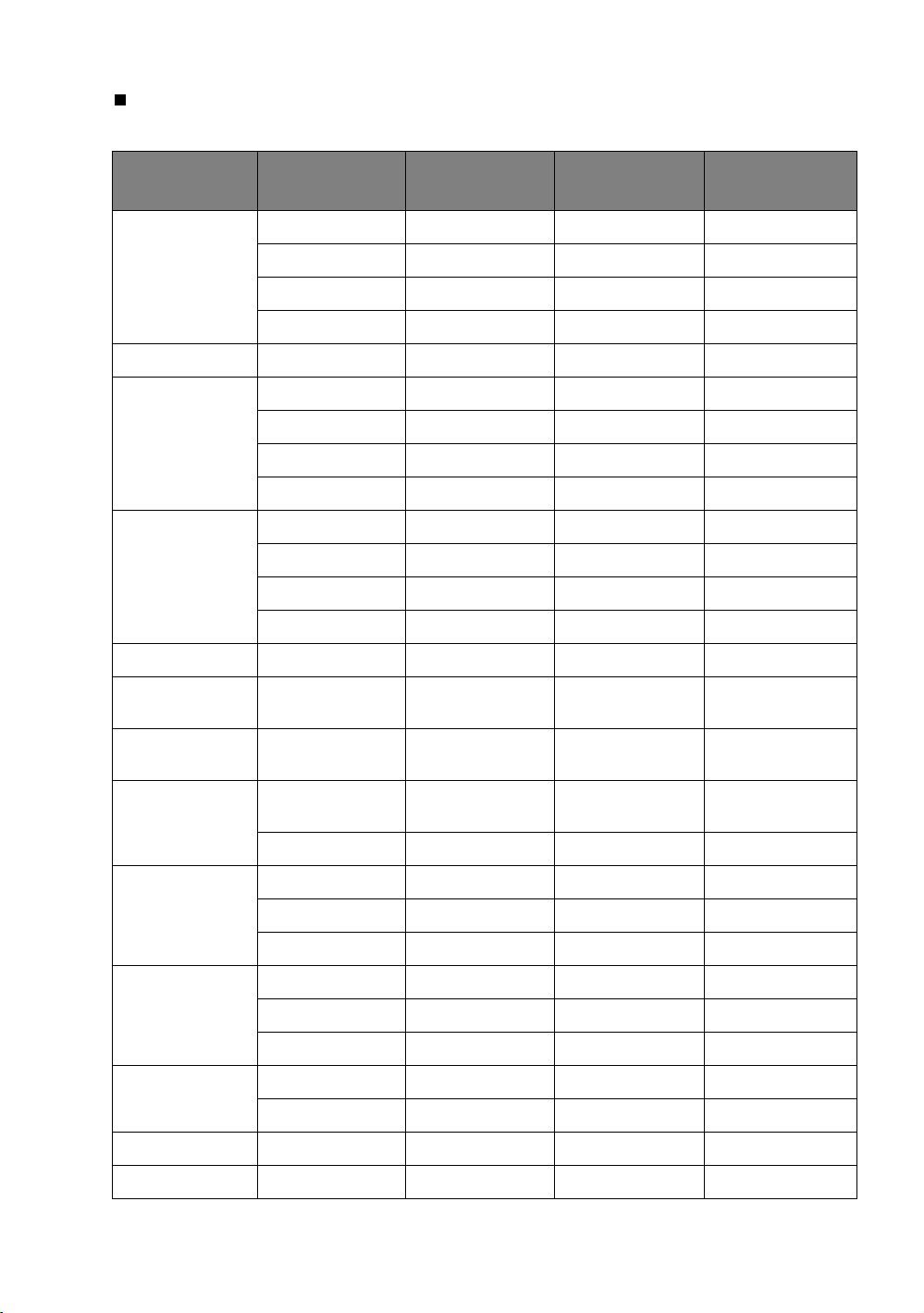
Tablica vremena
Podržana vremena za PC ulaz
Razlučivost Način rada
VGA_60 59,940 31,469 25,175
640 x 480*
720 x 400* 720x400_70 70,087 31,469 28,3221
800 x 600*
1024 x 768*
1152 x 864* 1152 x 864_75 75,00 67,500 108,000
1024 x 576*
VGA_72 72,809 37,861 31,500
VGA_75 75,000 37,500 31,500
VGA_85 85,008 43,269 36,000
SVGA_60 60,317 37,879 40,000
SVGA_72 72,188 48,077 50,000
SVGA_75 75,000 46,875 49,500
SVGA_85 85,061 53,674 56,250
XGA_60 60,004 48,363 65,000
XGA_70 70,069 56,476 75,000
XGA_75 75,029 60,023 78,750
XGA_85 84,997 68,667 94,500
BenQ Notebook
Timing
Osvježavanje
(Hz)
60,00 35,820 46,996
Vodoravna
frekv. (kHz)
Sat (MHz)
1024 x 600*
1280 x 768*
1280 x 800*
1280 x 1024*
1280 x 960*
1360 x 768* 1360 x 768_60 60,015 47,712 85,500
1440 x 900* WXGA+_60 59,887 55,935 106,500
BenQ Notebook
Timing
1280 x 768_60
(Reduce Blanking)
1280 x 768_60 59,870 47,776 79,5
WXGA_60 59,810 49,702 83,500
WXGA_75 74,934 62,795 106,500
WXGA_85 84,880 71,554 122,500
SXGA_60 60,020 63,981 108,000
SXGA_75 75,025 79,976 135,000
SXGA_85 85,024 91,146 157,500
1280 x 960_60 60,000 60,000 108
1280 x 960_85 85,002 85,938 148,500
64,995 41,467 51,419
60 47,396 68,25
Dodatne informacije
57
Page 58

1400 x 1050* SXGA+_60 59,978 65,317 121,750
1600 x 1200* UXGA 60,000 75,000 162,000
1680 x 1050*
640 x 480
@67Hz*
832 x 624
@75Hz*
1024 x 768
@75Hz
1152 x 870
@75Hz*
1920 x 1080*
* Podržana vremena za ne-3D i 3D signal s oblikom 2D 3D Conversion (Pretvorba između 2D i 3D).
1680 x 1050_60
(Reduce Blanking)
MAC13 66,667 35,000 30,240
MAC16 74,546 49,722 57,280
MAC19 74,93 60,241 80,000
MAC21 75,06 68,68 100,00
1920x1080_60
(CEA-861)
59,883 64,674 119,000
59,939/60 67,432/67,5 148,35/148,5
58
Dodatne informacije
Page 59

Podržana vremena za HDMI (HDCP) ulaz
Razlučivost Način rada
VGA_60* 59,940 31,469 25,175
640 x 480
720 x 400 720x400_70* 70,087 31,469 28,3221
800 x 600
1024 x 768
VGA_72* 72,809 37,861 31,500
VGA_75* 75,000 37,500 31,500
VGA_85* 85,008 43,269 36,000
SVGA_60* 60,317 37,879 40,000
SVGA_72* 72,188 48,077 50,000
SVGA_75* 75,000 46,875 49,500
SVGA_85* 85,061 53,674 56,250
XGA_60* 60,004 48,363 65,000
XGA_70* 70,069 56,476 75,000
XGA_75* 75,029 60,023 78,750
XGA_85* 84,997 68,667 94,500
XGA_120**
(Reduce Blanking)
Osvježavanje
(Hz)
119,989 97,551 115,500
Vodoravna
frekv. (kHz)
Sat (MHz)
1152 x 864 1152 x 864_75* 75,00 67,500 108,000
1024 x 576
1024 x 600
1280 x 720
1280 x 768 1280 x 768_60* 59,870 47,776 79,5
1280 x 800
1280 x 1024
1280 x 960
BenQ Notebook
Timing*
BenQ Notebook
Timing*
1280 x 720_60* 60 45,000 74,250
1280x720_120** 120 90,000 148,500
WXGA_60* 59,810 49,702 83,500
WXGA_75* 74,934 62,795 106,500
WXGA_85* 84,880 71,554 122,500
WXGA_120**
(Reduce Blanking)
SXGA_60* 60,020 63,981 108,000
SXGA_75* 75,025 79,976 135,000
SXGA_85* 85,024 91,146 157,500
1280 x 960_60* 60,000 60,000 108
1280 x 960_85* 85,002 85,938 148,500
60,00 35,820 46,996
64,995 41,467 51,419
119,909 101,563 146,25
Dodatne informacije
59
Page 60

1360 x 768 1360 x 768_60* 60,015 47,712 85,500
1440 x 900 WXGA+_60* 59,887 55,935 106,500
1400 x1050 SXGA+_60* 59,978 65,317 121,750
1600 x1200 UXGA* 60,000 75,000 162,000
640 x 480
@67Hz
832 x 624
@75Hz
1024 x 768
@75Hz
1152 x 870
@75Hz
1920 x 1080
• * Podržana vremena za ne-3D i 3D signal s oblikom 2D 3D Conversion (Pretvorba između 2D i 3D).
• ** Podržana vremena za ne-3D i 3D signal s oblikom Frame Sequential (Slijedne sličice).
• Gore navedena vremena možda neće biti podržana zbog EDID datoteke i ograničenja VGA grafičke
kartice. Postoji mogućnost da nije moguće odabrati neka vremena.
Vremena Razlučivost
480i* 720(1440) x 480 15,73 59,94 27 Samo HDMI
480p* 720 x 480 31,47 59,94 27 Samo HDMI
576i* 720(1440) x 576 15,63 50 27 HDMI/DVI
576p* 720 x 576 31,25 50 27 HDMI/DVI
720/50p*** 1280 x 720 37,5 50 74,25 HDMI/DVI
720/60p*** 1280 x 720 45,00 60 74,25 HDMI/DVI
1080/24P*** 1920 x 1080 27 24 74,25 HDMI/DVI
1080/25P* 1920 x 1080 28,13 25 74,25 HDMI/DVI
1080/30P* 1920 x 1080 33,75 30 74,25 HDMI/DVI
1080/50i** 1920 x 1080 28,13 50 74,25 HDMI/DVI
1080/60i** 1920 x 1080 33,75 60 74,25 HDMI/DVI
1080/50P* 1920 x 1080 56,25 50 148,5 HDMI/DVI
1080/60P* 1920 x 1080 67,5 60 148,5 HDMI/DVI
MAC13* 66,667 35,000 30,240
MAC16* 74,546 49,722 57,280
MAC19* 74,93 60,241 80,000
MAC21* 75,06 68,68 100,00
1920x1080_60
(CEA-861)*
Vod. frekv.
(kHz)
59,939/60 67,432/67,5 148,35/148,5
Uspr. frekv.
(Hz)
Sat točki Frekv.
(MHz)
Primjedba
• * Podržana vremena za ne-3D i 3D signal s oblikom 2D 3D Conversion (Pretvorba između 2D i 3D).
• ** Podržana vremena za ne-3D i 3D signal s polu-oblicikom Side-by-Side (Jedno uz drugo) i 2D 3D
Conversion (Pretvorba između 2D i 3D).
• *** Podržana vremena za ne-3D i 3D signal s oblikom Frame Packing (Paketne sličice), Top-Bottom (Od
vrha prema dnu) i 2D 3D Conversion (Pretvorba između 2D i 3D).
60
Dodatne informacije
Page 61

Podržana vremena za EDTV i HDTV (kroz komponentne ulaze 1 i 2)
Vremena Razlučivost Vod. frekv. (kHz) Uspr. frekv. (Hz) Sat točki Frekv. (MHz)
480i 720 x 480* 15,73 59,94 13,5
480p 720 x 480* 31,47 59,94 27
576i 720 x 576* 15,63 50 13,5
576p 720 x 576* 31,25 50 27
720/50p 1280 x 720* 37,5 50 74,25
720/60p 1280 x 720* 45,00 60 74,25
1080/50i 1920 x 1080* 28,13 50 74,25
1080/60i 1920 x 1080* 33,75 60 74,25
1080/24P 1920 x 1080* 27 24 74,25
1080/25P 1920 x 1080* 28,13 25 74,25
1080/30P 1920 x 1080* 33,75 30 74,25
1080/50P 1920 x 1080* 56,25 50 148,5
1080/60P 1920 x 1080* 67,5 60 148,5
* Podržana vremena za ne-3D i 3D signal s oblikom 2D 3D Conversion (Pretvorba između 2D i 3D).
Podržana vremena za ulaze Video i S-Video
Video način Vod. frekv. (kHz) Uspr. frekv. (Hz)
NTSC* 15,73 60 3,58
PAL* 15,63 50 4,43
SECAM* 15,63 50 4,25 ili 4,41
PAL-M* 15,73 60 3,58
PAL-N* 15,63 50 3,58
PAL-60* 15,73 60 4,43
NTSC4,43* 15,73 60 4,43
* Podržana vremena za ne-3D i 3D signal s oblikom 2D 3D Conversion (Pretvorba između 2D i 3D).
Frekvencija
nositelja (MHz)
Dodatne informacije
61
Page 62

Informacije o jamstvu i autorskim pravima
Jamstvo
Tvrtka BenQ jamči za ovaj proizvod po pitanju bilo kakvih nedostataka u materijalu ili izradi, pod
normalnim uvjetima korištenja i skladištenja.
Uz bilo kakvo jamstveno potraživanje bit će potrebno predočiti dokaz o datumu kupnje. Ako se
ustanovi neispravnost ovog proizvoda unutar jamstvenog razdoblja, jedina obveza tvrtka BenQ i vaše
izričito pravo bit će zamjena bilo kakvih neispravnih dijelova (uključujući rad). Kako biste ostvarili
servisiranje unutar jamstva, o bilo kakvim neispravnostima smjesta obavijestite trgovca kod kojeg ste
kupili ovaj proizvod.
Važno: Gornje jamstvo bit će poništeno ako korisnik ne koristi ovaj proizvod u skladu s pisanim
uputama tvrtke BenQ, a posebno je potrebno pridržavati se ograničenja ambijentalne vlažnosti
u rasponu od 10% do 90%, temperature u rasponu od 0 °C do 35 °C, nadmorske visine do 3.000
metara, kao i izbjegavati korištenje projektora u prašnjavim okruženjima. Ovo jamstvo daje vam
specifična zakonska prava, a mogli biste imati i druga prava koja ovise od države do države.
Za dodatne informacije posjetite web-lokaciju www.BenQ.com.
Autorska prava
Autorska prava © 2013., tvrtka BenQ Corporation. Sva prava pridržana. Nijedan dio ove publikacije ne
smije se reproducirati, odašiljati, prepisivati, spremati na medijima s kojih je moguće preuzimanje ili
prevoditi na bilo koji jezik ili u bilo kojem računalnom jeziku, u bilo kojem obliku ili bilo kojim načinom,
elektroničkim, mehaničkim, magnetski, optičkim, kemijskim, ručnim ili drugim bez prethodnog
pismenog dopuštenja tvrtke BenQ Corporation.
Svi zaštićeni znaci i registrirani zaštićeni znaci vlasništvo su pripadajućih tvrtki.
Izjava o odricanju odgovornosti
Tvrtka BenQ Corporation ne daje nikakve reprezentacije ili jamstva, bilo pismena ili implicirana,
u odnosu na ovdje izneseno i posebno se odriče bilo kakvih jamstava, mogućnosti prodaje ili
prikladnosti za bilo kakvu određenu svrhu. Dodatno, tvrtka BenQ Corporation zadržava pravo na
unošenje revizija u ovoj publikaciji i uvođenje povremenih izmjena u ovdje iznesenom bez obveze da
tvrtka BenQ Corporation bilo koju osobu obavijesti o takvim revizijama ili izmjenama.
62
Informacije o jamstvu i autorskim pravima
